Page 1

Page 2

Page 3
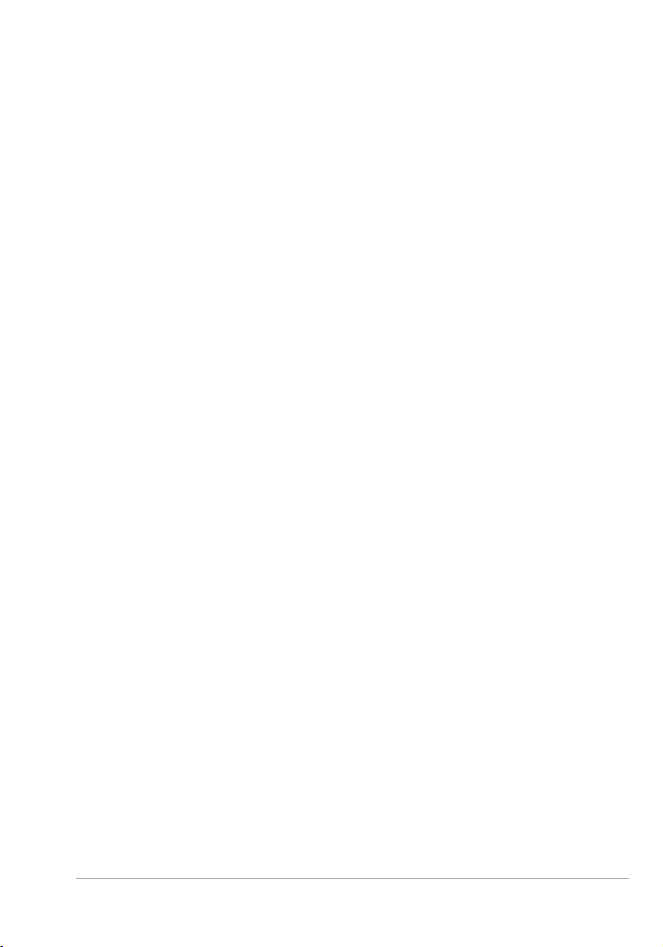
Table des matières
Bienvenue dans l'aide de Corel PaintShop Pro X7 . . . . . . . . 1
Flux de travail numérique . . . . . . . . . . . . . . . . . . . . . . . . . 11
Découverte de Corel PaintShop Pro . . . . . . . . . . . . . . . . . . 19
Visite guidée des espaces de travail. . . . . . . . . . . . . . . . . . 27
Démarrage . . . . . . . . . . . . . . . . . . . . . . . . . . . . . . . . . . . . 69
Revue, organisation et recherche de photos . . . . . . . . . . 115
Utilisation de l'espace de travail Réglage . . . . . . . . . . . . 161
Utilisation des photos RAW . . . . . . . . . . . . . . . . . . . . . . . 167
Réglage des images. . . . . . . . . . . . . . . . . . . . . . . . . . . . . 175
Retouche et restauration d’images . . . . . . . . . . . . . . . . . 265
Fusion d’expositions et de contenus . . . . . . . . . . . . . . . . 315
Utilisation des sélections . . . . . . . . . . . . . . . . . . . . . . . . . 335
Utilisation des calques. . . . . . . . . . . . . . . . . . . . . . . . . . . 373
Utilisation des masques. . . . . . . . . . . . . . . . . . . . . . . . . . 423
Utilisation des couleurs, des styles et des textures. . . . . . 441
Application d’effets . . . . . . . . . . . . . . . . . . . . . . . . . . . . . 473
Utilisation du texte . . . . . . . . . . . . . . . . . . . . . . . . . . . . . 603
Dessin et modification d’objets vectoriels . . . . . . . . . . . . 625
Utilisation des pinceaux. . . . . . . . . . . . . . . . . . . . . . . . . . 673
Utilisation des outils d’art pour la peinture et le dessin. . 689
Table des matières i
Page 4

Utilisation des fonctions chromatiques avancées . . . . . . . 713
Personnalisation de Corel PaintShop Pro . . . . . . . . . . . . . 745
Automatisation des tâches . . . . . . . . . . . . . . . . . . . . . . . . 801
Impression . . . . . . . . . . . . . . . . . . . . . . . . . . . . . . . . . . . . 831
Partage de photos . . . . . . . . . . . . . . . . . . . . . . . . . . . . . . 853
Création d'images pour le Web . . . . . . . . . . . . . . . . . . . . 861
ii Guide d’utilisation de Corel PaintShop Pro X7
Page 5

Bienvenue dans l'aide de Corel PaintShop Pro X7
Destiné aux passionnés de photographie, Corel® PaintShop® Pro est
un logiciel d’édition d’images de type professionnel, facile à utiliser
qui vous aide à créer des photos incroyables et des conceptions
originales.
Cette section présente les rubriques suivantes :
• Les nouveautés de Corel PaintShop Pro X4
• Installation et désinstallation des programmes Corel
• Démarrage et fermeture du programme
• Enregistrement des produits Corel
• Mises à jour et messages
• Services d’assistance Corel
• À propos de Corel
La disponibilité des fonctions dépend de la version du logiciel
que vous possédez.
Les nouveautés de Corel PaintShop Pro X4
Corel PaintShop Pro X7 se caractérise par de meilleures performances,
de nouveaux outils qui vous aident à disposer de davantage de temps
pour apprécier vos activités de création et des fonctionnalités
améliorées dans des domaines clés. Comme toujours, l'étroite
Bienvenue dans l'aide de Corel PaintShop Pro X7 1
Page 6

collaboration avec nos utilisateurs a été un élément déterminant dans
le développement de cette nouvelle version de l'outil de retouche des
photos facile à utiliser dont de nombreux professionnels,
photographes et concepteurs ne peuvent plus se passer.
Nouveauté ! Remplissage magique
La fonction Remplissage magique est sensible au contenu et permet
d'éliminer les éléments indésirables de vos photos. Utilisez vos outils de
sélection favoris pour sélectionner une zone ou un objet que vous
souhaitez supprimer et appliquez le remplissage magique afin de
remplacer la sélection avec un arrière-plan correspondant à la zone
adjacente, même si celle-ci est texturée ou bigarrée. Pour plus
d’informations, reportez-vous à la section “Utilisation du remplissage
magique pour effacer des zones d'image”, page 281.
Nouveauté ! Options d'outil Cutter de forme et Cutter de texte
Créez des objets pour vos photos avec le Cutter de forme et le Cutter
de texte. Les découpes sont remplies avec la photo ou l'image sousjacente, puis placées dans une nouvelle image dotée d'un arrière-plan
transparent. Ces options sont idéales pour vos collages, albumssouvenirs et autres projets de composition avec des photos. Pour plus
d’informations, reportez-vous aux sections “Remplissage de formes
découpées avec des images”, page 636 et “Création d'une découpe de
texte remplie avec une image”, page 620.
Nouveautés et améliorations !Palette Styles et textures, palettes personnalisées et harmonies de couleurs
La nouvelle palette Styles et textures simplifie la sélection de couleurs
et, pour la toute première fois, vous pouvez créer des palettes de
couleurs entièrement personnalisées pour vos projets. L'outil Pipette
intégré vous permet de prélever des couleurs sur vos images et de
n'importe quelle application ou page Web affichée sur votre bureau.
Les échantillons de couleurs des dernières couleurs utilisées s'affichent
2 Guide d’utilisation de Corel PaintShop Pro X7
Page 7

automatiquement au bas de la palette et les harmonies de couleurs
proposées vous aident à choisir les combinaisons de couleurs qui vous
paraissent les mieux assorties. Pour plus d’informations, reportez-vous
à la section “Utilisation des couleurs, des styles et des textures”,
page 441.
Amélioration !Performances
De nombreux aspects de PaintShop Pro bénéficient d'une amélioration
des performances. En voici quelques exemples : la transition entre les
espaces de travail s'effectue en toute fluidité, le traitement des images
RAW est plus rapide et l'application de certains coups de pinceau est
30 % plus rapide (Pinceau, Aérographe et pinceaux de retouche).
Nouveauté ! Technologie Bord optimal pour les pinceaux
Le mode Bord optimal vous permet de tirer parti de la technologie
sensible au contenu pour appliquer des coups de pinceau uniquement
à des zones spécifiques qui correspondent à la zone de prélèvement du
coup de pinceau, sans définir de trajectoire ni de sélection. La fonction
Bord optimal est disponible à partir de la palette Options d'outils pour
de nombreux outils basé sur le pinceau. Pour plus d’informations,
reportez-vous à la section “Sélection des options des pinceaux”,
page 675.
Nouveautés et améliorations !Glisser-déposer des calques
Fort des célèbres améliorations de la fonction glisser-déposer pour les
calques dans la version précédente de PaintShop Pro, PaintShop Pro X7
vous offre davantage de contrôle en vous permettant de faire glisser
un calque d'une image vers une autre et de le déposer entre ou audessus d'un calque spécifique dans la palette Calques.
Bienvenue dans l'aide de Corel PaintShop Pro X7 3
Page 8

Nouveautés et améliorations !Une meilleure façon de démarrer vos
projets de composition
La boîte de dialogue Nouvelle image a été réorganisée et comprend de
nouveaux boutons de catégorie qui vous aident à trouver le paramètre
par défaut le plus adapté à votre projet. Un nouvel affichage visuel
vous donne un meilleur aperçu des dimensions et des proportions.
Pour les tailles et paramètres personnalisés, un vaste choix de
commandes est toujours à votre disposition.
Amélioration !Nouvelles boîtes de dialogue Réglage et Effet
Huit filtres Réglage et Effet ont été actualisés et bénéficient d'une
nouvelle présentation : Mise au point sélective, Vignette, Lab retro,
Filtre dégradé, Profondeur de champ, Suppression des yeux rouges,
Traitement optimal des photos et Suppression du bruit numérique.
L'agrandissement des zones d'aperçu et une meilleure disposition des
commandes vous permettent d'obtenir plus facilement les résultats
souhaités.
Nouveauté ! Prise en charge XMP pour les fichiers RAW
Corel PaintShop Pro peut désormais lire et importer les données
enregistrées dans des fichiers XMP. Les fichiers sidecar XMP sont créés
par de nombreuses applications de retouche d'images RAW, telles que
Corel® AfterShot™ Pro, et permettent d'enregistrer les métadonnées
des images sans affecter les fichiers RAW d'origine. Après la
modification des fichiers dans PaintShop Pro, vous pouvez enregistrer
les métadonnées dans les fichiers XMP associés. Pour plus
d’informations, reportez-vous à la section “Utilisation des fichiers
XMP”, page 172.
4 Guide d’utilisation de Corel PaintShop Pro X7
Page 9

Installation et désinstallation des programmes Corel
Le programme d’installation facilite l’installation des applications et
des composants Corel®.
Avant de procéder à l’installation
• Fermez tous les programmes ouverts. Notez que les programmes
antivirus et les pare-feu peuvent affecter l’installation.
• Assurez-vous d’avoir ouvert une session sur votre ordinateur en
tant qu’administrateur ou qu’utilisateur titulaire de droits
d’administration locale.
Options d’installation des versions 64 et 32 bits
Lors de l’installation de l’application, vous pouvez choisir d’installer la
version 64 bits, 32 bits ou les deux. Quelle version devez-vous choisir ?
Cela dépend réellement de votre ordinateur et des modules externes et
autres périphériques que vous utilisez. Si vous êtes doté d’un système
d’exploitation 64 bits, d’au moins 4 Go de RAM et d’une quantité
importante d’espace disque disponible (700 Mo disponibles au
minimum), installez les versions 64 et 32 bits pour plus de flexibilité.
Vous pourrez ainsi utiliser les modules externes 32 bits ou d'autres
logiciels compatibles 32 bits avec la version 32 bits de Corel PaintShop
Pro, tout en pouvant être utilisés avec la version 64 bits de l'application
pour tirer partie de 6 Go de RAM ou plus et d'autres fonctions 64 bits
optimisées.
Remarque : si vous installez les versions 64 et 32 bits, les programmes
sont répertoriés et lancés séparément dans le menu ou l’écran
Démarrer de Windows.
Bienvenue dans l'aide de Corel PaintShop Pro X7 5
Page 10

Pour installer Corel PaintShop Pro
1 Fermez toutes les applications ouvertes.
2 Insérez le DVD dans le lecteur de DVD ou cliquez deux fois sur le
fichier .exe associé téléchargé.
Si l’installation ne démarre pas automatiquement, accédez au
lecteur DVD de votre ordinateur et cliquez deux fois sur Setup.exe.
3 Suivez les instructions affichées à l’écran.
Pour désinstaller Corel PaintShop Pro
1Ouvrez le Panneau de configuration Windows.
2Dans la catégorie Programmes, cliquez sur le lien Désinstaller un
programme.
3Dans la fenêtre Programmes et fonctionnalités, cliquez sur
Corel PaintShop Pro X7 dans la liste des applications.
4 Cliquez sur Désinstaller/Modifier.
5 Suivez les instructions affichées à l’écran.
Démarrage et fermeture du programme
Vous pouvez démarrer Corel PaintShop Pro à partir de la barre des
tâches de Windows ou de l’icône de votre Bureau, puis quitter le
programme depuis le menu Fichier.
Pour démarrer Corel PaintShop Pro
•Dans le menu Démarrer, sélectionnez Tous les programmes
Corel PaintShop Pro X7 ou utilisez l'icône d'application ou la
mosaïque Corel PaintShop Pro X7 du bureau ou de l'écran de
démarrage.
6 Guide d’utilisation de Corel PaintShop Pro X7
Page 11

Si vous avez installé la version 64 bits de l’application, le nom
répertorié est Corel PaintShop Pro X7 (64 bits).
Si vous associez des formats de fichiers spécifiques tels que
JPEG et TIFF avec Corel PaintShop Pro, vous pouvez cliquer deux
fois sur le fichier associé pour démarrer le programme. Pour
plus d’informations sur la définition des associations de formats
de fichiers, reportez-vous à la section “Définition d’associations
de formats de fichiers”, page 782.
Pour quitter Corel PaintShop Pro
• Sélectionnez Fichier Quitter.
Enregistrement des produits Corel
L’enregistrement des produits Corel est une étape importante qui vous
permet d’accéder en temps voulu aux dernières mises à jour des produits
et de recevoir des informations précieuses sur les lancements de produits.
L’enregistrement vous permet également d’accéder à des téléchargements
gratuits, des articles, des trucs et astuces et des offres spéciales.
Vous pouvez enregistrer le programme immédiatement après l’avoir
installé ou ultérieurement.
Vous pouvez enregistrer le programme en procédant de l’une ou
l’autre des manières suivantes :
• En ligne : si vous êtes connecté à Internet lors de l’affichage de
l’invite d’enregistrement, vous pouvez lancer l’enregistrement en
ligne. Si aucune connexion Internet n’est détectée, une liste
d’options vous est proposée.
• Par téléphone : vous pouvez contacter le centre de service clientèle
Corel le plus proche de chez vous.
Pour plus d’informations sur l’enregistrement d’un produit Corel,
rendez-vous sur le site www.corel.com/support/register.
Bienvenue dans l'aide de Corel PaintShop Pro X7 7
Page 12
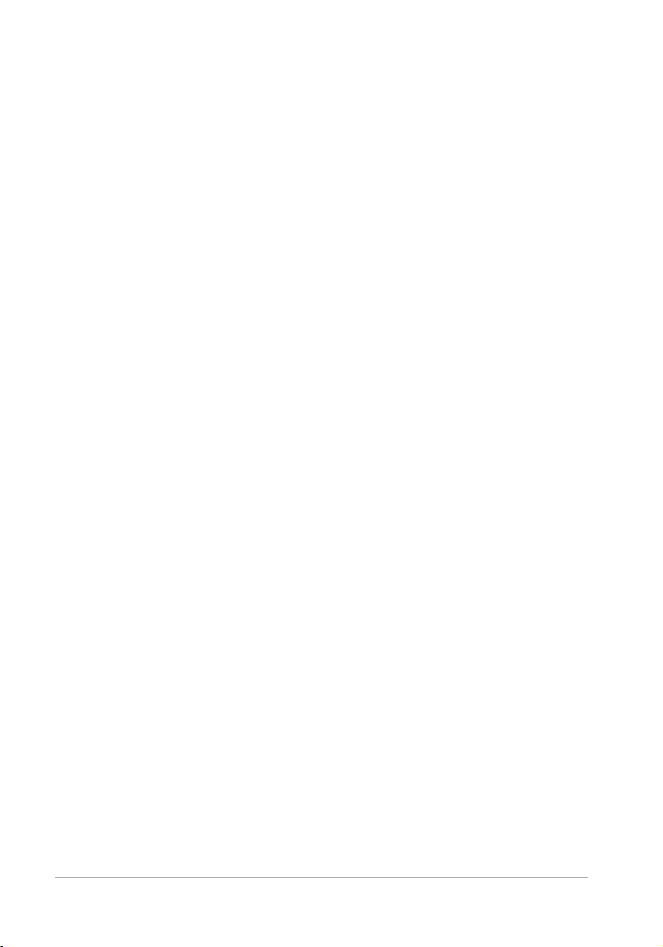
Mises à jour et messages
Les messages de notification vous fournissent des informations
importantes sur votre programme. Vous pouvez activer ou désactiver
les mises à jour automatiques du programme et les messages. La
vérification des mises à jour et des messages peut s'effectuer
manuellement.
Pour activer ou désactiver les messages de notification
1 Cliquez sur Aide Préférences pour les messages.
2 Cochez uniquement les cases pour les mises à jour ou les
messages que vous souhaitez recevoir.
Pour mettre à jour votre programme
• Sélectionnez Aide Rechercher une mise à jour.
Pour vérifier les messages
• Cliquez sur Aide Messages.
Services d’assistance Corel
Les services™ d’assistance de Corel® permettent d’obtenir rapidement
des informations précises sur les fonctions, les spécifications, les prix,
la disponibilité, les services et l’assistance technique relatifs aux
produits Corel. Pour obtenir des informations actualisées sur les
services professionnels et d’assistance disponibles pour votre produit
Corel, consultez le site www.corel.com/support.
8 Guide d’utilisation de Corel PaintShop Pro X7
Page 13

À propos de Corel
Corel est l'un des plus importants éditeurs de logiciels au monde, qui
offre un portefeuille de produits complet dans les domaines
graphique, bureautique et médias numériques. La société s'est forgée
une solide réputation qui consiste à offrir un grand choix à ses clients
et à leur proposer des solutions faciles à prendre en main et à utiliser.
Notre mission est simple : aider les utilisateurs à atteindre des niveaux
de création et de productivité supérieurs.
La gamme de produits Corel comprend CorelDRAW® Graphics Suite,
Corel® Painter®, Corel® PaintShop® Pro, Corel® VideoStudio®,
Corel® WordPerfect® Office, Pinnacle Studio™, Roxio Creator®,
Roxio® Toast® et WinZip®. Pour tout renseigne ment complé mentaire
sur Corel, veuillez consulter notre site à l'adresse www.corel.com.
Bienvenue dans l'aide de Corel PaintShop Pro X7 9
Page 14

10 Guide d’utilisation de Corel PaintShop Pro X7
Page 15

Flux de travail numérique
Le flux de travail numérique présenté ci-dessous vous explique
comment tirer au mieux parti de Corel PaintShop Pro. Il propose une
série d’étapes à respecter pour utiliser vos images numériques. Que
vous souhaitiez organiser, retoucher, imprimer ou partager des
images, vous pouvez utiliser le flux de travail décrit ci-dessous comme
guide.
Transférez vos photos dans Corel PaintShop Pro
Pour transférer des photos dans Corel PaintShop Pro, il suffit d’ouvrir
l’application dans l’espace de travail Gestion de photos et d’accéder
aux dossiers contenant vos photos préférées sur votre ordinateur.
L’application répertorie automatiquement les dossiers auxquels vous
accédez en les « important » dans l’application sans produire de
doublons.
Flux de travail numérique 11
Page 16

Pour plus d’informations, reportez-vous à la section “Transfert de
photos dans Corel PaintShop Pro”, page 70.
Gérez vos photos
La photographie numérique vous permet de mener librement diverses
expériences. Comme ces expériences produisent un grand nombre de
fichiers numériques, les photographes doivent gérer ces fichiers en
passant en revue, en triant et en identifiant les photos le plus tôt
possible dans le processus.
L’espace de travail Gestion de photos vous permet d’accéder à
l’ensemble des outils nécessaires pour trier, classer, baliser et préparer
les photos en vue de leur modification et leur partage. Le fait de cliquer
deux fois sur une vignette ouvre un mode de consultation plein écran
appelé Revue rapide. Grâce aux options de recherche et aux collections,
vous pouvez facilement rechercher et utiliser les photos stockées sur
votre ordinateur.
12 Guide d’utilisation de Corel PaintShop Pro X7
Page 17

Revue rapide est un mode de consultation plein écran qui
s’ouvre lorsque vous cliquez deux fois sur une vignette dans
l’espace de travail Gestion de photos. Vous pouvez utiliser les
touches fléchées pour effectuer un zoom et parcourir les
éléments.
Pour plus d’informations, reportez-vous à la section “Revue,
organisation et recherche de photos”, page 115.
Réglez vos photos rapidement
Le défi auquel de nombreux photographes sont confrontés consiste à
trouver le temps de modifier les photos. L’espace de travail Réglage
vous permet de passer rapidement d’une photo à l’autre et met à votre
disposition les outils d’édition les plus utilisés. Dans certains cas, c’est
tout ce dont vous avez besoin pour modifier vos photos.
Flux de travail numérique 13
Page 18

Après avoir modifié les photos, vous pouvez revenir à l’espace de travail
Le volet Réglage de l’espace de
travail Réglage permet d’accéder
rapidement aux options de
modification les plus utilisées.
Gestion de photos pour tirer parti des fonctions de modification de
plusieurs photos, par exemple à l’aide des options Capturer les
modifications et Appliquer les modifications. Ces dernières permettent
de copier les modifications apportées à une photo unique et de les
appliquer à plusieurs photos. Il est possible de corriger à une vitesse
époustouflante les images prises sous les mêmes conditions. Aucune
fonction de script n’est requise.
14 Guide d’utilisation de Corel PaintShop Pro X7
Page 19

Pour plus d’informations, reportez-vous aux rubriques suivantes :
• “Espace de travail Réglage”, page 30
• “Capture et application de modifications à plusieurs photos”,
page 150
Modification avancée et fichiers RAW
Les outils et fonctions professionnels sont disponibles dans l’espace de
travail Édition. Par exemple, vous pouvez appliquer des effets, ajouter
du texte et utiliser des outils de peinture personnalisés. Vous pouvez
également profiter des calques pour créer des images composites
faciles à modifier, isoler des zones d’image avec des sélections et des
masques, accéder aux courbes des tons, aux histogrammes et à
d’autres outils de réglage avancés.
Pour contrôler entièrement les fichiers RAW, vous pouvez traiter vos
photos à l’aide du laboratoire de traitement RAW.
Flux de travail numérique 15
Page 20

Pour plus d’informations, reportez-vous aux rubriques suivantes :
• “Réglage des images”, page 175
• “Retouche et restauration d’images”, page 265
• “Utilisation des sélections”, page 335
• “Utilisation des calques”, page 373
• “Application d’effets”, page 473
• “Utilisation du texte”, page 603
• “Utilisation des photos RAW”, page 167
Partagez des photos
Après avoir retouché et amélioré vos photos, vous souhaiterez
probablement les partager. Outre les options d’impression, de mise en
page et d’envoi par e-mail, des options de partage vous permettent de
publier directement sur les sites de partage populaires tels que
Facebook, Flickr et Google+.
Pour plus d’informations, reportez-vous aux rubriques suivantes :
• “Impression”, page 831
• “Partage de photos”, page 853
16 Guide d’utilisation de Corel PaintShop Pro X7
Page 21

Davantage d’options relatives à la création pour la photographie DSLR
La plupart des propriétaires d’appareils photo DSLR (reflex numérique)
cherchent à approfondir leurs connaissances et s’intéressent aux
options relatives à la création. Les fonctions HDR (high dynamic range)
de Corel PaintShop Pro vous aident à tirer parti des fonctions de prise
de vue en fourchette de votre appareil photo. Vous pouvez également
combiner plusieurs photos grâce à la fonction Mélange de photos.
Pour plus d’informations, reportez-vous aux rubriques suivantes :
• “Prise de photos pour le traitement HDR”, page 317
• “Combinaison de photos à l'aide de la fonction Fusion
d'expositions HDR”, page 318
• “Fusion de lots de photos dans les images HDR”, page 328
• “Combinaison des photos à l'aide de la fonction Mélange de
photos”, page 330
Flux de travail numérique 17
Page 22

18 Guide d’utilisation de Corel PaintShop Pro X7
Page 23

Découverte de Corel PaintShop Pro
Différents moyens sont à votre disposition pour apprendre à utiliser
Corel PaintShop Pro : vous pouvez consulter l’aide et les vidéos,
utiliser la palette Centre d’apprentissage ou explorer le Guide Corel et
consulter le site Web de Corel (www.corel.com) qui vous propose des
conseils, des didacticiels et des informations sur l’apprentissage.
Cette section présente les rubriques suivantes :
• Conventions utilisées dans la documentation
• Utilisation du système d’aide
• Guide d'utilisation de Corel PaintShop Pro X7 (PDF)
• Utilisation de la palette Centre d’apprentissage
• Apprentissage grâce aux modules d’apprentissage vidéo
• Utilisation des ressources Web
Conventions utilisées dans la documentation
Le tableau suivant présente les principales conventions utilisées dans
l’aide.
Convention Description Exemple
Menu
Commande
de menu
Découverte de Corel PaintShop Pro 19
Élément de menu suivi
d’une commande de menu.
Sélectionnez Fichier
Ouvrir.
Page 24

Convention Description Exemple
Liste
déroulante
Liste d’options qui s’affiche
lorsque l’utilisateur clique sur
un bouton représentant une
flèche orientée vers le bas.
Palette Fenêtre contenant les
commandes et paramètres
disponibles et applicables
Sélectionnez une option
dans la liste déroulante Typ e
de sélection de la palette
Options d’outils.
Cliquez deux fois sur le nom
du groupe dans la palette
Calques.
pour un outil ou une tâche
spécifique.
Activer/cocher
et désactiver/
décocher
Termes faisant référence à
l’activation ou à la
désactivation de cases à
cocher sur lesquelles vous
Pour conserver la taille
d’impression actuelle,
cochez la case Conserver la
taille d’impression d’origine.
cliquez.
Entrée Touche Entrée du clavier. Pour enregistrer ce dégradé
comme échantillon à utiliser
ultérieurement, cliquez sur le
bouton Ajouter aux
échantillons, tapez un nom,
puis appuyez sur la touche
Entrée.
Conseil d’ordre
photographique
Pour obtenir de meilleurs
résultats lors de la prise de
photos pour un traitement
HDR, utilisez un trépied.
Note fournissant des
informations importantes
concernant les étapes
précédentes. Elle peut, par
exemple, décrire les
conditions dans lesquelles la
procédure précédente doit
Bien que vous puissiez
appliquer la commande
Adoucissement préservant la
texture à toute l’image, cette
option est plus efficace
lorsque vous sélectionnez la
zone posant problème.
être exécutée.
20 Guide d’utilisation de Corel PaintShop Pro X7
Page 25

Convention Description Exemple
Astuce concernant
l’exécution des étapes
précédentes. Elle peut
proposer des alternatives
aux étapes ou d’autres
avantages et utilisations de
la procédure.
Vous pouvez également
cliquer à l’aide du bouton
droit de la souris sur l’image
pour définir le point source
de l’outil Cloner.
Utilisation du système d’aide
L’aide disponible dans le programme est la source d’informations la
plus complète de Corel PaintShop Pro. Le système d’aide présente deux
méthodes de recherche d’informations. Vous pouvez choisir une
rubrique dans la page Sommaire ou utiliser la page Rechercher pour
rechercher des mots et des groupes de mots précis. Vous pouvez
également imprimer les rubriques de l’aide.
Aide en ligne et locale
Lorsque vous êtes connecté à Internet, l’application affiche l’Aide en
ligne. Lorsque vous êtes en ligne, vous avez accès aux dernières
informations, vidéos et à d’autres liens utiles. Lorsqu’aucune
connexion Internet n’est disponible, l’application affiche l’Aide locale
installée sur votre ordinateur.
Pour utiliser le système d’aide
1 Procédez de l’une des manières suivantes :
• Cliquez sur Aide Sommaire de l’aide.
• Appuyez sur F1.
Découverte de Corel PaintShop Pro 21
Page 26

2 Dans la fenêtre d’aide, cliquez sur l’un des onglets suivants :
• Sommaire : permet de consulter les rubriques d’aide.
• Rechercher : permet de rechercher un mot ou un groupe de
mots dans l’aide (guillemets non requis). Par exemple, si vous
recherchez des informations sur un outil ou une commande
spécifique, vous pouvez saisir son nom, par exemple
Rétroéclairage, pour afficher la liste des rubriques
correspondantes.
Vous pouvez également
Imprimer une rubrique spécifique
de l’aide
Afficher l’aide d’une boîte de
dialogue
Ouvrez une rubrique d’aide, puis
dans le menu Internet Explorer,
choisissez Fichier
Cliquez sur Aide dans la partie
inférieure de la boîte de dialogue.
Imprimer.
Guide d'utilisation de Corel PaintShop Pro X7 (PDF)
Il est possible de télécharger le Guide d’utilisation de
Corel PaintShop Pro X7 (PDF) sur votre ordinateur ou tablette. Vous
avez également la possibilité d’imprimer les pages de votre choix. Le
PDF se trouve dans le menu Aide (Aide Guide d’utilisation (PDF)).
Utilisation de la palette Centre d’apprentissage
La palette Centre d’apprentissage contient des informations utiles sur
les tâches, les commandes et les outils disponibles dans
Corel PaintShop Pro pour aider les utilisateurs débutants et
expérimentés à travailler plus rapidement. Vous pouvez utiliser le
Centre d'apprentissage de deux façons : sur la page d’accueil, accédez
au flux de travail par tâche; ou cliquez simplement sur un outil dans la
barre d’outils Outil, puis suivez les instructions correspondantes qui
s’affichent dans la palette Centre d’apprentissage.
22 Guide d’utilisation de Corel PaintShop Pro X7
Page 27

Chaque tâche affichée sur la page d’accueil dispose de ses propres
bouton AccueilBouton de retour
rubriques, qui contiennent des instructions relatives aux outils ou
commandes correspondants. Lorsque vous cliquez sur une rubrique,
vous accédez à l’outil ou à la commande correspondant. Vous pouvez
ainsi exécuter une tâche au moment où vous la découvrez. Vous
pouvez également accéder à l’aide à partir de la palette Apprentissage
pour obtenir des informations supplémentaires sur une tâche.
Dans la page d’accueil de la palette Apprentissage, cliquez sur
une tâche, puis sur une rubrique.
Pour afficher ou masquer la palette Centre d’apprentissage
Espace de travail Édition
• Sélectionnez Affichage Palettes Centre d’apprentissage.
La palette Apprentissage est affichée par défaut. Elle s’affiche
sur le côté droit de l’Espace de travail Édition.
Découverte de Corel PaintShop Pro 23
Page 28

Pour utiliser la palette Centre d’apprentissage
Espace de travail Édition
1 Sur la page d’accueil, cliquez sur une tâche.
Les rubriques correspondant à la tâche s’affichent.
2 Cliquez sur une rubrique.
La procédure correspondante apparaît.
• Lorsqu’il s’agit d’une rubrique décrivant l’utilisation d’un outil,
l’outil concerné est activé. La palette Options d’outils et les
autres palettes applicables s’affichent.
• Lorsqu’il s’agit d’une rubrique décrivant une commande d’une
boîte de dialogue, la boîte de dialogue s’affiche.
3 Prenez connaissance de la procédure avant d’utiliser l’outil ou la
commande.
Certaines tâches et commandes ne sont pas disponibles à
moins qu’une image soit ouverte.
Apprentissage grâce aux modules d’apprentissage vidéo
Utilisez la fenêtre Discovery Center (en anglais uniquement) pour
rechercher et regarder une série de vidéos qui vous aident à découvrir
l’application et la photographie.
24 Guide d’utilisation de Corel PaintShop Pro X7
Page 29

Vous pouvez également rechercher des liens vidéo dans certaines
rubriques de l’Aide en ligne et en consultant le site www.youtube.com/
corelpaintshoppro.
Pour ouvrir la fenêtre Discovery Center
• Choisissez Aide Modules d’apprentissage vidéo.
Utilisation des ressources Web
Le menu Aide de Corel PaintShop Pro et le site Web de Corel vous
orientent vers plusieurs pages Web dédiées au service clientèle et aux
communautés. Vous avez ainsi accès des ressources telles que des
téléchargements, des didacticiels, des conseils, des lettres
d’information, des groupes de discussion et d’autres ressources en
ligne.
Découverte de Corel PaintShop Pro 25
Page 30

Pour accéder aux ressources Web
•Dans le menu Aide, sélectionnez l’un des liens suivants :
• Support Corel : ce lien permet d’accéder à la page Web du
Service clientèle.
• Rechercher une mise à jour : permet de rechercher, sur le service
de mise à jour Corel, d’éventuelles mises à jour apportées à votre
copie de Corel PaintShop Pro.
Pour accéder aux ressources d’apprentissage de Corel
• Sur votre navigateur Internet, accédez à www.corel.com/
paintshop, puis cliquez sur l’onglet Ressources.
26 Guide d’utilisation de Corel PaintShop Pro X7
Page 31

Visite guidée des espaces de travail
Corel PaintShop Pro comprend trois espaces de travail principaux qui
vous permettent d’organiser et de modifier vos images : Gestion de
photos, Réglage et Édition.
La disponibilité des fonctions dépend de la version du logiciel
que vous possédez.
Cette section présente les rubriques suivantes :
• Navigation dans les espaces de travail
• Basculement entre les espaces de travail
• Sélection d’une couleur d’espace de travail
• Utilisation des palettes
• Utilisation des barres d’outils
• Utilisation des outils
• Personnalisation des barres d’outils et des palettes
• Utilisation des boîtes de dialogue
• Affichage des images
• Utilisation des touches de raccourci
• Utilisation des menus contextuels
• Utilisation des règles, des grilles et des repères
Visite guidée des espaces de travail 27
Page 32

Navigation dans les espaces de travail
Corel PaintShop Pro comprend trois espaces de travail :
• Gestion de photos
•Réglage
•Édition
Chaque espace de travail contient des outils et des commandes
spécifiques qui vous permettent d’accomplir vos tâches rapidement et
efficacement.
Vous pouvez enregistrer les espaces de travail, notamment toutes les
images ouvertes, leurs paramètres de grossissement et leur position à
l’écran, ainsi que la disposition et les préférences des palettes, des
barres d’outils, des boîtes de dialogue et des fenêtres. Pour plus
d’informations sur l’utilisation des espaces de travail personnalisés,
reportez-vous à la section “Utilisation d’espaces de travail
personnalisés”, page 747.
Espace de travail Gestion de photos
Lorsque vous ouvrez Corel PaintShop Pro, l’espace de travail Gestion
de photos s’affiche en tant qu’espace de travail par défaut.
28 Guide d’utilisation de Corel PaintShop Pro X7
Page 33

Infos, paletteNavigation, palette
Organiseur, palette
Zone d’aperçu
Barre d’outils de
l’organiseur
Vignettes
L’espace de travail Gestion de photos en mode Aperçu
L’espace de travail Gestion de photos comprend les éléments suivants :
• Palette Navigation : permet de rechercher et d’organiser les
photos. Vous pouvez utiliser la zone Rechercher ou cliquer sur
l’onglet Collections ou Ordinateur pour afficher les dossiers
présents sur votre ordinateur, ou encore trier les photos par
collection, balise ou classement.
• Zone Aperçu : permet de choisir entre un affichage large pour une
image unique ou un affichage contenant plusieurs vignettes
(palette Organiseur développée).
Visite guidée des espaces de travail 29
Page 34

• Palette Infos : affiche des informations concernant l’image
sélectionnée. Elle présente les paramètres utilisés pour prendre la
photo selon un affichage de type appareil photo, et des onglets
permettant d’ajouter des informations telles que les balises et les
classements et d’accéder à une liste complète des données EXIF
ou IPTC.
• Palette Organiseur : disponible dans les trois espaces de travail,
cette palette permet de sélectionner des photos (sous forme de
vignettes) et inclut une barre d’outils contenant une gamme de
commandes et d’options pour la gestion des photos. Vous pouvez
masquer ou afficher les outils en cliquant sur le bouton .
Pour plus d’informations sur l’espace de travail Gestion de photos,
reportez-vous à la section “Revue, organisation et recherche de
photos”, page 115.
Espace de travail Réglage
L’espace de travail Réglage est destiné aux retouches rapides. Il vous
permet de corriger et d’améliorer vos photos et vous propose pour cela
une sélection des outils les plus utilisés.
30 Guide d’utilisation de Corel PaintShop Pro X7
Page 35

Photo affichée dans l’espace de travail Réglage
Barre d’outilsPalette Réglage
Organiseur, palette Vignettes
Définir un classement
Barre d’état
Zone d’aperçu Effets instantanés, palette
L'Espace de travail Réglage contient les composants suivants :
• Palette Réglage : affiche les outils et les commandes pour le
réglage des photos.
• Zone Aperçu : affiche la photo sélectionnée dans la palette Organiseur.
• Barre d’outils : affiche les boutons permettant d’accéder aux
commandes d’enregistrement et d’affichage courantes.
• Palette Effets instantanés : affiche les effets prédéfinis que vous
pouvez appliquer à votre photo.
• Barre d’état : affiche des informations concernant l’outil sélectionné.
• Palette Organiseur : disponible dans les trois espaces de travail,
cette palette permet de sélectionner des photos (sous forme de
vignettes) et inclut une barre d’outils contenant une gamme de
commandes et d’options pour la gestion des photos. Vous pouvez
masquer ou afficher les outils en cliquant sur le bouton .
Visite guidée des espaces de travail 31
Page 36

• Commande Définir un classement : permet de classer chaque
Fenêtre d’imagepalette OptionsBarre d’outils Standard
Barre des menus
Centre d’apprentissage, palette
Outils, barre d’outils
Barre d’état
photo afin de trouver rapidement vos photos préférées.
Pour plus d’informations sur l’espace de travail Réglage, reportez-vous
à la section “Utilisation de l'espace de travail Réglage”, page 161.
L'Espace de travail Édition
L'Espace de travail Édition permet d’accéder à des fonctions de
modification avancées. Il contient des menus, des outils et des palettes
qui vous permettent de créer et de modifier des images. Outre la
modification des photos, il vous permet également de réaliser des
peintures et des dessins.
Photo affichée dans l'Espace de travail Édition
32 Guide d’utilisation de Corel PaintShop Pro X7
Page 37

L'Espace de travail Édition contient les composants suivants :
• Barre de menus : affiche des commandes permettant d’effectuer
différentes tâches. Par exemple, le menu Effets comporte des
commandes permettant d’appliquer des effets aux images.
• Barres d’outils : comportent des boutons correspondant aux
commandes courantes. Pour plus d’informations, reportez-vous à
la section “Utilisation des barres d’outils”, page 38.
• Palettes : affichent des informations sur l’image et permettent de
sélectionner des outils, de modifier des options, de gérer des
calques, de sélectionner des couleurs et d’effectuer d’autres
tâches d’édition. Pour plus d’informations, reportez-vous à la
section “Utilisation des palettes”, page 34.
• Fenêtre Image : permet d’afficher les fichiers ouverts. Vous pouvez
choisir entre un affichage sous forme d’onglets ou de fenêtres.
Pour plus d’informations, reportez-vous à la section “Affichage des
images”, page 55.
• Barre d’état : affiche des informations sur la commande de menu
ou l’outil sélectionné, ainsi que sur les dimensions et le nombre de
couleurs d’une image et sur la position du pointeur. La barre
d’état s’affiche dans la partie inférieure de l’espace de travail. Elle
ne peut pas être personnalisée ou déplacée contrairement aux
autres barres d’outils. Pour plus d’informations sur l’affichage des
informations sur une image, reportez-vous à la section “Affichage
et modification des informations sur les photos”, page 153.
Basculement entre les espaces de travail
Corel PaintShop Pro vous permet de passer facilement et rapidement
d’un espace de travail à l’autre. Vous pouvez ainsi gérer vos photos et
effectuer des tâches d’édition de la manière la plus efficace possible.
Visite guidée des espaces de travail 33
Page 38

Pour basculer entre les espaces de travail
• En haut de la fenêtre de l’application, cliquez sur l’un des onglets
suivants :
• Gestion de photos
• Réglage
• Édition
Sélection d’une couleur d’espace de travail
Vous pouvez faire votre choix parmi de nombreuses couleurs d’espace
de travail allant du foncé au clair. Vous pouvez également choisir une
couleur d'arrière-plan pour la fenêtre de l'image et les fenêtres
d'aperçu.
Pour sélectionner une couleur d’espace de travail
1 Cliquez sur Affichage Couleur de l’espace de travail.
2 Sélectionnez l’une des commandes suivantes :
• Anthracite (par défaut)
• Gris moyen
• Gris clair
Pour changer la couleur d’arrière-plan
1 Cliquez sur Affichage Couleur d'arrière-plan et choisissez une
couleur.
Utilisation des palettes
Corel PaintShop Pro contient plusieurs palettes dans lesquelles sont
organisées les informations et les commandes qui vous aident à modifier
vos images. Certaines palettes s’affichent automatiquement. En
revanche, d’autres palettes ne s’affichent que lorsque vous activez
34 Guide d’utilisation de Corel PaintShop Pro X7
Page 39

certains outils ou lorsque vous choisissez de les ouvrir. Vous pouvez
facilement activer et désactiver une palette en sélectionnant Affichage
Palettes. Certaines palettes sont disponibles uniquement dans des
espaces de travail spécifiques.
Elles affichent des informations et peuvent contenir des boutons de
contrôle et de commande. Tout comme les barres d’outils, les palettes
peuvent être déplacées depuis leur position d’ancrage par défaut. Pour
plus d’informations sur la personnalisation des palettes, reportez-vous
à la section “Personnalisation des barres d’outils et des palettes”,
page 47.
Palette Description
Variations du pinceau Permet de définir des options de pinceau
supplémentaires à l’aide d’un pinceau ou de tout
autre outil de peinture raster. Cette palette est
particulièrement utile si vous utilisez une tablette
contrôlée par pression ou une souris à quatre
dimensions. Vous pouvez, par exemple, modifier
l’opacité d’un coup de pinceau en exerçant une
pression avec le stylet. Certaines options peuvent
également être activées à l’aide de la souris.
Graphique Affiche un graphique de la répartition des valeurs
Rouge, Vert, Bleu, Niveaux de gris, Teinte,
Saturation et Luminosité de l’image. Vous pouvez
analyser la répartition des détails dans les zones
d’ombre, les tons moyens et les hautes lumières
afin de choisir la méthode de correction
appropriée.
Historique Consigne l’ensemble des actions effectuées sur
une image active afin d’annuler ou de répéter des
actions consécutives ou non et de créer un
quickscript qui peut être appliqué
instantanément à d’autres images ouvertes.
Visite guidée des espaces de travail 35
Page 40

Palette Description
palette Infos (Espace de travail Gestion de photos) Affiche des
informations sur l’image sélectionnée. Elle
comprend un affichage de type appareil photo
des paramètres utilisés pour prendre la photo et
un onglet qui vous permet de modifier et
d’afficher les informations telles que les balises et
les classements, les données EXIF et IPTC et les
informations sur les lieux et les personnes.
Effets instantanés Permet d’accéder rapidement aux vignettes des
effets prédéfinis que vous pouvez appliquer à vos
photos.
Calques Permet de visualiser, d’organiser et d’ajuster les
paramètres des calques.
Apprentissage Affiche des informations sur le flux de travail, les
outils et les commandes qui vous permettent de
réaliser des tâches courantes avec rapidité et
efficacité.
Styles et textures Permet de sélectionner des couleurs, des styles et
des textures pour la peinture, le dessin, le
remplissage et les retouches.
Mélange Permet de placer et de mélanger des pigments en
vue de leur utilisation avec les outils Pinceau à
l’huile et Couteau de la palette et de créer ainsi
des coups de pinceau à l’huile réalistes sur des
calques d’outil d'art.
palette Navigation Permet de rechercher et d’organiser les photos.
Organiseur Permet de regrouper et d’afficher des photos
enregistrées dans différents dossiers, en vue de
les sélectionner, de les modifier, de les envoyer
par e-mail ou de les imprimer. Vous pouvez selon
vos besoins ajouter, supprimer et renommer des
plateaux personnalisés au sein de la palette.
36 Guide d’utilisation de Corel PaintShop Pro X7
Page 41

Palette Description
Présentation générale Affiche une vignette de l’image active, permet de
définir un facteur de zoom et affiche des
informations sur les images.
Sortie du script Affiche une liste de vos actions et de leurs
résultats lors de l’exécution de scripts.
Options d’outils Affiche les paramètres et les commandes de
l’outil actif.
Pour afficher ou masquer une palette
Espace de travail Édition
• Sélectionnez Affichage Palettes, puis cliquez sur le nom de la
palette.
Les palettes affichées à l’écran sont signalées par une coche .
Vous pouvez afficher ou masquer une palette flottante en
appuyant sur la touche F2.
Pour redimensionner une palette
Espace de travail Édition
• Faites glisser l’angle ou le bord d’une palette.
Vous pouvez également redimensionner une palette ancrée en
cliquant sur le bouton Réduire la palette ou Agrandir la
palette situé dans l’angle supérieur droit de la barre de titre
de la palette.
Visite guidée des espaces de travail 37
Page 42

Utilisation des barres d’outils
Les trois espaces de travail contiennent des barres d’outils avec des
boutons qui permettent d’effectuer des tâches courantes. Lorsque
vous positionnez le pointeur sur un bouton, son nom apparaît dans
une infobulle et la barre d’état affiche des informations
supplémentaires sur la commande. Par ailleurs dans l'Espace de travail
Édition, le Centre d’apprentissage fournit des conseils sur l’utilisation
de l’outil.
L'Espace de travail Édition est le principal point d’accès aux barres
d’outils suivantes :
• Effets : contient des commandes permettant d’appliquer des
effets aux images.
• Photo : contient des commandes permettant d’embellir les
photos.
• Script : contient des commandes permettant de créer et
d’exécuter des scripts.
• Standard : apparaît par défaut en haut de l’espace de travail et
affiche les commandes de gestion de fichiers les plus courantes,
telles que l’enregistrement d’images, l’annulation d’une
commande ainsi que la coupe et le collage d’éléments.
• État : apparaît par défaut en bas de l’espace de travail et affiche
des informations sur l’outil sélectionné.
• Outils : comporte des outils de peinture, de dessin, de recadrage,
de saisie de texte et d’autres outils permettant de réaliser d’autres
opérations d’édition des images.
• Web : contient des commandes permettant de créer et
d’enregistrer des images pour le Web.
38 Guide d’utilisation de Corel PaintShop Pro X7
Page 43
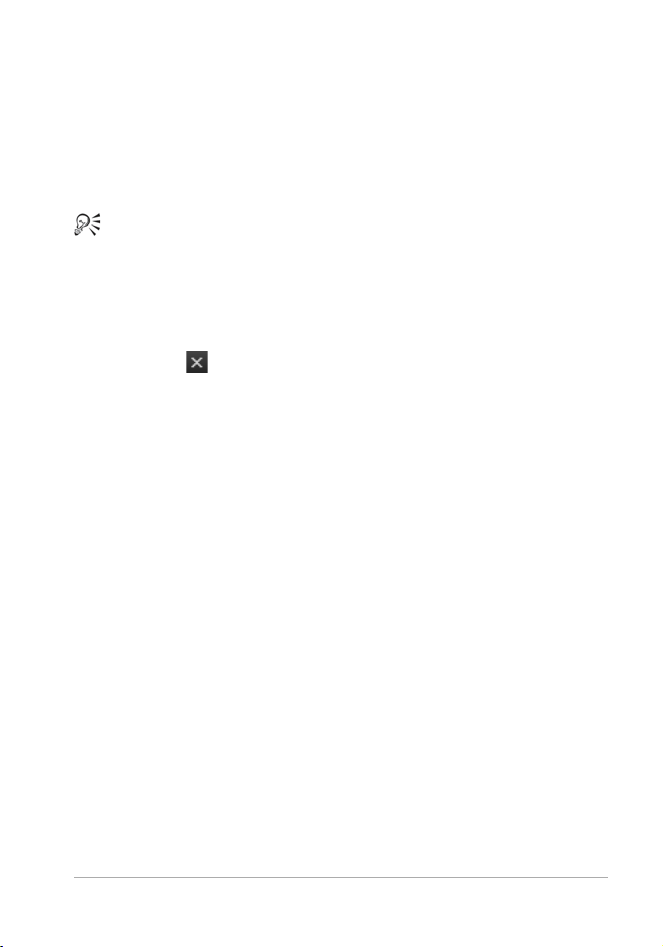
Pour afficher ou masquer une barre d’outils
Espace de travail Édition
• Sélectionnez Affichage Barres d’outils, puis cliquez sur la barre
d’outils que vous souhaitez afficher ou masquer.
Une coche à côté du nom d’une barre d’outils dans le menu
indique que cette dernière est affichée.
Vous pouvez également afficher une barre d’outils en cliquant
avec le bouton droit de la souris sur une des barres d’outils de
l'Espace de travail Édition, puis en sélectionnant Barres d'outils
et en choisissant le nom de la barre d'outils qui vous intéresse.
Pour masquer une barre d’outils donnée, cliquez sur le bouton
Fermer situé dans sa barre de titre.
Vous pouvez afficher ou masquer une barre d’outils flottante
en appuyant sur la touche F2.
Utilisation des outils
Vous pouvez utiliser les outils pour accomplir différentes tâches de
retouche et d’édition d’images. Lorsque vous maintenez le pointeur de
la souris sur un outil, une infobulle affiche le nom et la touche de
raccourci correspondants. Des conseils d’utilisation s’affichent
également dans la barre d’état.
Si l’espace de travail Réglage contient un nombre limité d’outils de
retouche d’images, l’Espace de travail Édition contient un large
éventail d’outils pour la création et la modification avancées des
images. Dans l'Espace de travail Édition, certains outils comme
Recadrer, Déplacer et Texte possèdent un espace réservé dans la barre
d’outils Outils. Toutefois, la plupart des outils sont regroupés avec
d’autres outils conçus pour effectuer des tâches semblables. Un
groupe d’outils est signalé par une petite flèche déroulante affichée à
droite de l’outil actif.
Visite guidée des espaces de travail 39
Page 44
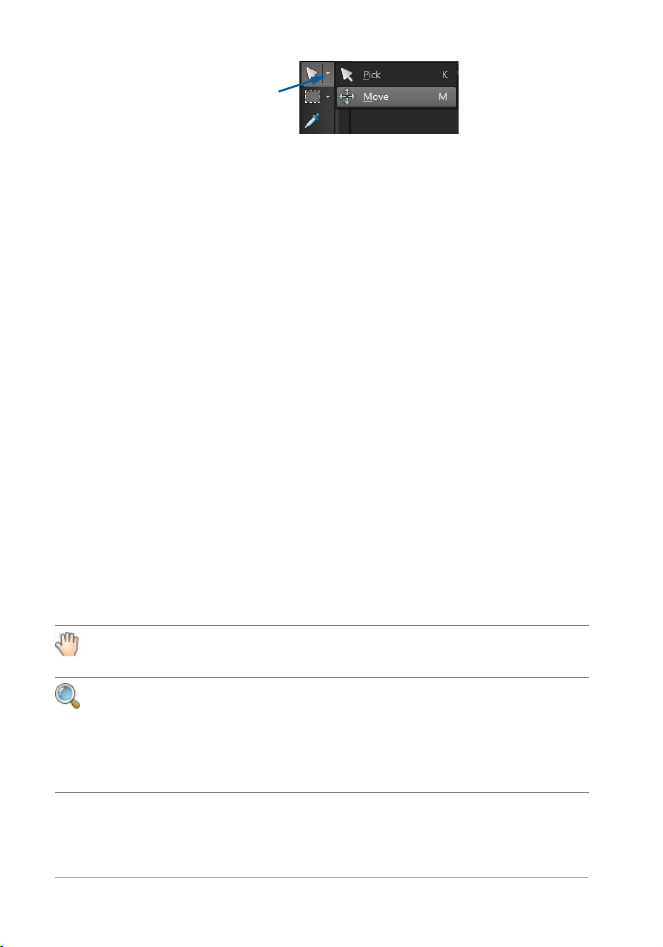
Certains outils sont regroupés dans des menus déroulants.
Flèche déroulante
Vous pouvez accéder à tous les outils d’un menu déroulant en
cliquant sur la flèche déroulante située en regard de l’outil
actif.
Pour plus d’informations sur le déplacement, le masquage et
l’affichage de la barre d’outils Outils dans l’Espace de travail Édition,
reportez-vous à la section “Utilisation des barres d’outils”, page 38.
En fonction du type de calque sur lequel vous travaillez, il se peut que
certains outils ne soient pas accessibles. Les outils Pinceau et Pinceau
de clonage, par exemple, fonctionnent uniquement sur des calques
raster, tandis que l’outil Stylo ne peut être utilisé que sur des calques
vectoriels. Pour plus d’informations sur les calques raster et vectoriels,
reportez-vous à la section “Description des calques”, page 374.
Le tableau suivant fournit une brève description de chaque outil de la
barre d’outils Outils de l'Espace de travail Édition. Certains de ces outils
sont également disponibles dans l’espace de travail Réglage.
Outil Description
Panoramique
Zoom
40 Guide d’utilisation de Corel PaintShop Pro X7
Permet de contrôler la partie de l’image
visible dans la fenêtre d’image.
Permet d’effectuer un zoom avant en
cliquant avec le bouton gauche de la souris,
ou un zoom arrière en cliquant avec le
bouton droit de la souris. Faites glisser le
curseur pour définir une zone de zoom.
Page 45
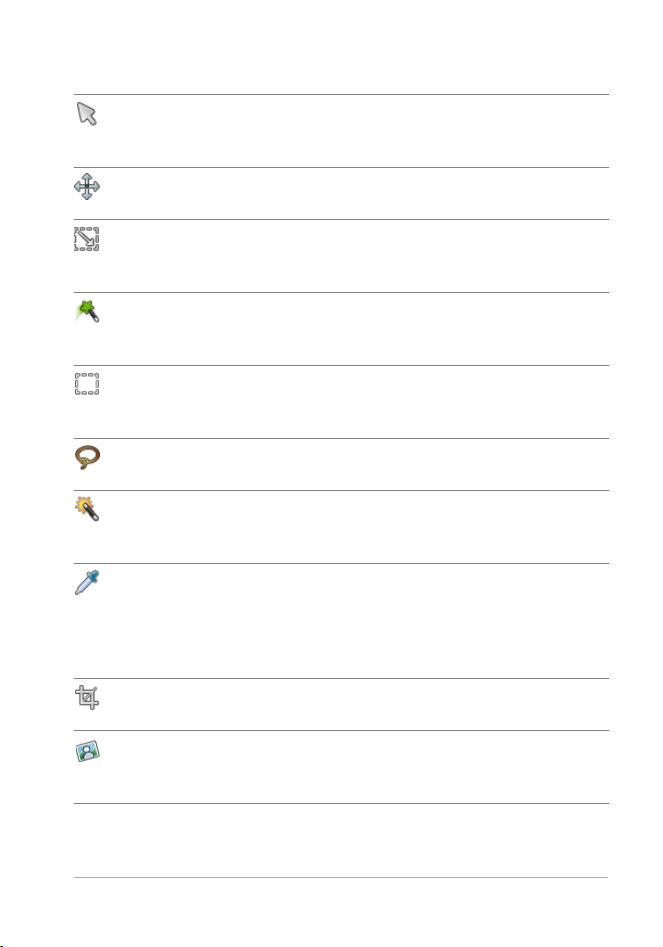
Outil Description
Sélecteur
Déplacer
Sélection automatique
Pinceau de sélection
intelligente, outil
Sélection
Sélection au lasso
Baguette magique
Pipette
Recadrer
Redresser
Permet de déplacer, faire pivoter et redéfinir
les calques raster, ainsi que de sélectionner et
modifier les objets vectoriels.
Permet de déplacer un calque raster ou un
calque vectoriel sur le support
Permet de sélectionner automatiquement le
contour d’une zone lorsque vous la délimitez
dans un rectangle de sélection.
Permet de sélectionner automatiquement le
contour d’une zone lorsque vous appliquez le
pinceau sur une zone d’échantillon.
Permet de créer une sélection de formes
géométriques telle qu’un rectangle, une
ellipse ou un triangle.
Permet de créer une sélection de formes
irrégulières
Permet d’effectuer une sélection en fonction
des valeurs de pixels comprises dans un
intervalle de tolérance spécifié.
Vous permet de choisir la couleur de premier
plan/de dessin en cliquant avec le bouton
gauche de la souris, ou la couleur d’arrièreplan/de remplissage en cliquant avec le
bouton droit de la souris.
Permet de supprimer ou d’éliminer les bords
indésirables.
Permet de faire pivoter une photo présentant
des défauts d’alignement pour former une
ligne droite
Visite guidée des espaces de travail 41
Page 46

Outil Description
Correction de la
perspective
Œil rouge
Maquillage
Cloner
Outil Suppression de
rayures
Suppression d’objets
Pinceau
Aérographe
Éclaircir/Assombrir
davantage
Permet de redresser la perspective de
bâtiments ou d’autres objets qui semblent
inclinés.
Permet de supprimer rapidement les yeux
rouges qui apparaissent souvent sur les
photos
Permet, grâce à ses cinq modes (Correcteur
d’imperfections, Brosse à dents, Larme,
Bronzage et Étirement™) d’apporter une
touche de maquillage aux photos.
Permet de supprimer des imperfections et des
objets en les recouvrant par une autre partie
de l’image
Permet de supprimer les plis, les stries ou
défauts similaires des photos numériques et
de supprimer les rayures des photos
numérisées
Permet de recouvrir les éléments indésirables
d’une photo à l’aide d’une texture similaire
Permet d’ajouter des couleurs, des textures
ou des dégradés à l’image
Permet de simuler l’application de peinture à
l’aide d’un pistolet ou d’une bombe aérosol.
Permet d’éclaircir davantage des zones à
mesure que vous faites glisser le curseur en
cliquant avec le bouton gauche de la souris,
ou d’assombrir davantage des zones à
mesure que vous faites glisser le curseur en
cliquant avec le bouton droit de la souris. Cet
effet est plus puissant que celui produit à
l’aide des outils Éclaircir et Assombrir.
42 Guide d’utilisation de Corel PaintShop Pro X7
Page 47

Outil Description
Éclaircir
Assombrir
Maculer
Tirer
Adoucir
Permet d’éclaircir des zones d’une photo en
cliquant avec le bouton gauche de la souris,
ou de les assombrir en cliquant avec le
bouton droit de la souris.
Permet d’assombrir des zones d’une photo
en cliquant avec le bouton gauche de la
souris, ou de les éclaircir en cliquant avec le
bouton droit de la souris.
Permet d’étaler les pixels en sélectionnant de
nouvelles couleurs à mesure que vous faites
glisser le curseur en cliquant avec le bouton
gauche de la souris, ou d’étirer les pixels à
mesure que vous faites glisser le curseur en
cliquant avec le bouton droit de la souris sans
sélectionner de nouvelles couleurs.
Permet d’étirer les pixels à mesure que vous
faites glisser le curseur en cliquant avec le
bouton gauche de la souris sans sélectionner
de nouvelles couleurs, ou d’étaler les pixels en
sélectionnant de nouvelles couleurs à mesure
que vous faites glisser le curseur en cliquant
avec le bouton droit de la souris
Permet d’adoucir les pixels à mesure que vous
faites glisser le curseur en cliquant avec le
bouton gauche de la souris, ou d’augmenter
leur netteté à mesure que vous faites glisser le
curseur en cliquant avec le bouton droit de la
souris
Visite guidée des espaces de travail 43
Page 48

Outil Description
Netteté
Gaufrage
Saturation +/-
Teint e +/-
Remplacer par la cible
Remplacer la couleur
Permet d’augmenter la netteté des pixels à
mesure que vous faites glisser le curseur en
cliquant avec le bouton gauche de la souris,
ou de les adoucir à mesure que vous faites
glisser le curseur en cliquant avec le bouton
droit de la souris
Permet de créer un effet de gaufrage en
supprimant des couleurs et en dessinant les
bords à mesure que vous faites glisser le
curseur
Permet de rendre les couleurs plus éclatantes
à mesure que vous faites glisser le curseur en
cliquant avec le bouton gauche de la souris,
ou moins éclatantes à mesure que vous faites
glisser le curseur en cliquant avec le bouton
droit de la souris
Permet d’intensifier la teinte des couleurs à
mesure que vous faites glisser le curseur en
cliquant avec le bouton gauche de la souris,
ou de la diminuer à mesure que vous faites
glisser le curseur en cliquant avec le bouton
droit de la souris
Permet de modifier la couleur des pixels tout
en conservant les détails.
Permet de remplacer la couleur d’arrière-plan/
de remplissage par la couleur de premier
plan/dessin en cliquant avec le bouton
gauche de la souris et en faisant glisser le
curseur, ou de remplacer la couleur de
premier plan/dessin par la couleur d’arrièreplan/de remplissage en cliquant avec le
bouton droit de la souris et en faisant glisser
le curseur.
44 Guide d’utilisation de Corel PaintShop Pro X7
Page 49

Outil Description
Gomme
Gommage de l’arrière-
plan
Pot de peinture
Changeur de couleur
Tube à images
Texte
Forme prédéfinie
Rectangle
Ellipse
Forme symétrique
Stylo
Permet d’effacer et de rendre transparents les
pixels d’un calque raster
Permet de gommer autour des bords des
zones que vous souhaitez garder sur une
photo
Permet de remplir les pixels de niveau de
tolérance similaire avec le style et la texture
de premier plan/dessin actuels en cliquant
avec le bouton gauche de la souris, ou avec le
style et la texture d’arrière-plan/remplissage
actuels en cliquant avec le bouton droit de la
souris.
Permet de modifier la couleur d’un objet tout
en préservant l’ombrage et la luminosité de la
couleur originale.
Permet d’insérer dans une image des tubes à
image et des éléments artistiques organisés
autour de la même thématique
Permet de placer un texte sur l’image.
Permet d’ajouter des formes prédéfinies
(telles que des légendes, des flèches et des
étoiles) à une image
Permet de créer un rectangle ou un carré
Permet de créer une ellipse ou un cercle
Permet de créer des objets symétriques ou en
forme d’étoile.
Permet de créer des lignes continues ou
discontinues, des courbes à main levée et des
courbes de Béziers
Visite guidée des espaces de travail 45
Page 50

Outil Description
Pinceau déformant
Grille déformante
Pinceau à l’huile
Craie
Pastel
Pastel sec
Crayon de couleur
Marqueur
Pinceau d’aquarelle
Couteau de la palette
Étaler
Gomme graphique
Permet de rétrécir, de grossir, de tordre ou de
déformer les pixels.
Permet de déformer une photo en faisant
glisser les points le long d’une grille
Permet de simuler des coups de pinceau à
l’huile sur un calque d’outil d’art
Permet de simuler des dessins à la craie sur un
calque d’outil d’art.
Permet de simuler des dessins au pastel sur
un calque d’outil d’art.
Permet de simuler des dessins au pastel sec
sur un calque d’outil d’art.
Permet de simuler des dessins au crayon de
couleur sur un calque d’outil d’art
Permet de simuler des dessins au marqueur
sur un calque d’outil d’art
Permet de simuler des coups de pinceau à
l’aquarelle sur un calque d’outil d’art
Permet de simuler l’application de peinture à
l’huile au couteau (à la place d’un pinceau)
sur un calque d’outil d’art
Permet d’étaler les pigments appliqués sur un
calque d’outil d’art
Permet d’effacer les pigments appliqués sur
un calque d’outil d’art
46 Guide d’utilisation de Corel PaintShop Pro X7
Page 51

Personnalisation des barres d’outils et des palettes
Vous pouvez ancrer, faire flotter, redimensionner et déplacer les barres
d’outils et les palettes pour personnaliser votre espace de travail. Si la
fonction d’ancrage est activée, les barres d’outils et les palettes
peuvent être intégrées automatiquement à l’espace de travail. Sinon,
les barres d’outils et les palettes restent flottantes et peuvent être
disposées n’importe où sans être intégrées à l’espace de travail.
Vous pouvez les laisser ouvertes ou les enrouler si vous ne les utilisez
pas.
Pour définir des préférences d’ancrage
Espace de travail Édition
1 Sélectionnez Affichage Options d’ancrage.
La boîte de dialogue Préférences s’affiche.
2Dans le pavé Autoriser l’ancrage de la palette, cochez le nom des
palettes que vous souhaitez ancrer.
Même si l’option d’ancrage d’une palette est prédéfinie, vous
pouvez déplacer la palette n’importe où dans l’espace de travail
sans l’ancrer. Pour ce faire, faites-la glisser tout en maintenant
la touche Ctrl enfoncée.
Pour ancrer une barre d'outil ou une palette
Espace de travail Édition
• Faites glisser la barre de titre de la barre d’outils ou de la palette
vers un bord de l’espace de travail
La barre d’outils ou la palette s’accroche à l’endroit choisi.
Vous pouvez également ancrer la barre d’outils ou la palette en
cliquant deux fois sur la barre de titre.
Visite guidée des espaces de travail 47
Page 52

Pour rendre une barre d’outils ou une palette flottante
Espace de travail Édition
1 Procédez de l’une des manières suivantes :
• Positionnez le pointeur sur la poignée de la barre d’outils. Le
pointeur prend la forme d’une croix à quatre branches.
• Positionnez le pointeur dans la barre de titre de la palette.
2 Faites glisser la barre d’outils ou la palette en l’éloignant du bord
de l’espace de travail.
La taille et la position de la poignée dépendent de la taille et de
la position, horizontale ou verticale, de la barre d’outils.
Vous pouvez également cliquer deux fois sur la poignée de la
barre d’outils.
Pour déplacer une barre d’outils ou une palette
Espace de travail Édition
• Faites glisser la barre de titre correspondante vers la nouvelle
position.
Pour redimensionner une barre d’outils ou une palette
Espace de travail Édition
• Faites glisser un bord ou un angle de la barre d’outils ou de la
palette.
Pour afficher l’ensemble des barres d’outils et des palettes
Espace de travail Édition
• Appuyez sur les touches Ctrl+Maj+T.
48 Guide d’utilisation de Corel PaintShop Pro X7
Page 53

Pour enrouler une barre d’outils ou une palette
Espace de travail Édition
• Cliquez sur le bouton épingle Masquage automatique situé dans
la barre de titre de la barre d’outils ou de la palette.
Lorsque le bouton Masquage automatique pointe vers le bas, la barre
d’outils ou la palette reste affichée dans sa totalité.
Lorsque le bouton Masquage automatique pointe vers la gauche ,
la barre d’outils ou la palette s’enroule si vous éloignez votre pointeur.
Si vous exécutez une action centrée sur la barre d’outils ou la
palette, la barre d’outils ou la palette reste affichée même lorsque
vous éloignez le curseur. Lorsque vous cliquez ailleurs ou effectuez
une autre action, la barre d’outils ou la palette s’enroule.
Lorsque vous cliquez ailleurs que sur la palette ou la barre
d’outils alors que le bouton Masquage automatique est activé,
elle s’enroule de l’une ou l’autre des manières suivantes : si elle
est flottante, seule la barre de titre est visible ; si elle est ancrée,
un onglet s’affiche, qui présente le nom de la palette ou de la
barre d’outils.
Le fait de cliquer de nouveau sur le bouton Masquage
automatique empêche l’enroulement de la palette.
Pour afficher de nouveau la palette, placez le curseur au-dessus
de l’onglet.
Utilisation des boîtes de dialogue
Les boîtes de dialogue sont des fenêtres qui s’ouvrent lorsque vous
sélectionnez certaines commandes de Corel PaintShop Pro. Vous
pouvez les utiliser pour sélectionner ou afficher un aperçu des options
de commande. Les boîtes de dialogue s’ouvrent à l’emplacement où
elles se trouvaient avant d’être fermées.
Visite guidée des espaces de travail 49
Page 54

Il existe deux styles de boîtes de dialogue. Les filtres Réglage et Effet
utilisent une disposition plus large pour faciliter l'utilisation des
commandes interactives : Profondeur de champ, Suppression du bruit
numérique, Filtre dégradé, Suppression des yeux rouges, Lab retro,
Mise au point sélective, Traitement optimal des photos et Vignette.
Certaines boîtes de dialogue Réglage et Effet utilise une plus
grande disposition.
Pour un exemple de l'autre style de boîte de dialogue, reportez-vous à
la section “Sélection d’effets”, page 474.
De nombreuses boîtes de dialogue proposent les fonctions courantes
suivantes :
•Volets Avant et Après : vous permettent de voir les effets des
paramètres de la boîte de dialogue sur votre image avant que
l’effet soit appliqué.
• Commandes Zoom et Panoramique : vous permettent d’effectuer
un zoom avant ou arrière dans les zones d’aperçu et de modifier
la zone actuellement affichée.
50 Guide d’utilisation de Corel PaintShop Pro X7
Page 55

• Paramètres par défaut : affichent les paramètres enregistrés ou les
: les volets Avant et Après sont affichés.
: les volets Avant et Après sont masqués.
scripts que vous pouvez utiliser pour apporter des modifications
rapides aux images. Pour plus d’informations, reportez-vous à la
section “Utilisation et création de paramètres par défaut”,
page 820.
• Bouton Réinitialiser : permet de réinitialiser les paramètres
d’une boîte de dialogue.
• Commandes de modification numérique : permettent de
sélectionner ou de saisir des valeurs numériques.
• Cases de couleur : vous permettent de choisir des couleurs pour
un paramètre de commande.
• Bouton Paramètres aléatoires : permet d’avoir un aperçu des
paramètres aléatoires.
• Poignée de redimensionnement : permet de redimensionner la
boîte de dialogue.
Utilisation des zones d’aperçu
La plupart des boîtes de dialogue permettant de corriger des images,
d’appliquer des effets ou de modifier des sélections possèdent des
volets Avant et Après qui affichent l’image avant et après l’application
des modifications.
Dans certaines boîtes de dialogue, vous pouvez afficher ou masquer les
volets Avant et Après en cliquant sur le bouton Afficher/masquer les
aperçus :
Lorsque vous masquez les volets Avant et Après, vous pouvez toujours
voir les effets des paramètres actuels sur l’image en cochant la case
Aperçu de l’image dans le coin supérieur droit de la boîte de dialogue.
Visite guidée des espaces de travail 51
Page 56

Modification des valeurs numériques
Pour modifier des valeurs dans des boîtes de dialogue
Corel PaintShop Pro, vous pouvez utiliser la commande de
modification numérique pour entrer des valeurs et modifier des
paramètres.
Utilisation des cases de couleur
Dans certaines boîtes de dialogue, une case indique la couleur
sélectionnée pour une commande donnée. Lorsque vous positionnez
le pointeur sur cette case, il prend la forme d’une pipette et affiche les
valeurs RVB correspondantes.
Paramètres aléatoires
Plusieurs boîtes de dialogue de correction et d’effets proposent un
bouton Paramètres aléatoires qui permet de mettre à jour des
paramètres avec des valeurs aléatoires.
Pour redimensionner une boîte de dialogue
Espace de travail Édition
• Faites glisser la poignée de redimensionnement .
Vous pouvez également cliquer deux fois sur la barre de titre de
la boîte de dialogue pour l’agrandir.
Pour effectuer un zoom avant ou arrière dans l’aperçu de l’image
• Définissez la valeur dans la zone Zoom.
52 Guide d’utilisation de Corel PaintShop Pro X7
Page 57

Vous pouvez également agrandir la boîte de dialogue afin de
Saisissez ici
une valeur
pour le zoom
Cliquez sur ces boutons
pour augmenter ou réduire
la valeur de zoom.
Cliquez et faites glisser le
curseur ici pour augmenter ou
réduire la valeur de zoom.
laisser plus d’espace aux volets Avant et Après. Pour plus
d’informations sur le redimensionnement des boîtes de
dialogue, reportez-vous à la section “Pour redimensionner une
boîte de dialogue”, page 52.
Pour faire défiler l’aperçu d’une image
Espace de travail Édition
1 Positionnez le pointeur dans le volet Après.
Il prend la forme d’une main.
2 Faites glisser l’image.
Vous pouvez également maintenir le bouton Panoramique
enfoncé, puis centrer le rectangle de sélection sur la partie de
l’image que vous souhaitez afficher.
Pour vérifier les modifications dans la fenêtre d’image principale
Espace de travail Édition
• Cochez la case Aperçu de l’image.
Toute modification de paramètre d’une boîte de dialogue est
appliquée à la fenêtre d’image principale.
Visite guidée des espaces de travail 53
Page 58

Pour modifier des valeurs numériques
Espace de travail Édition
• Procédez à l’une des opérations du tableau suivant.
Pour Procédez comme suit :
Entrez une valeur spécifique Cliquez dans la zone, appuyez sur la
touche Suppr ou Retour arrière, puis
tapez une nouvelle valeur.
Augmenter ou diminuer la valeur
d’un incrément
Choisissez une valeur approximative Cliquez sur le curseur.
Choisir un paramètre dans la limite
des valeurs disponibles
Cliquez sur la flèche vers le haut ou
vers le bas.
Déplacez le curseur.
Si vous entrez une valeur en dehors de la plage acceptée pour
cette zone, la valeur devient rouge.
Vous pouvez également cliquer deux fois sur la valeur pour la
mettre en surbrillance, puis saisir la nouvelle valeur.
Pour choisir une couleur dans une boîte de dialogue
Espace de travail Édition
• Procédez à l’une des opérations du tableau suivant.
Pour Procédez comme suit :
Sélectionner une couleur Cliquez sur la case de couleur et
sélectionnez une couleur dans la
boîte de dialogue Couleur.
Sélectionnez une couleur parmi
celles récemment utilisées
54 Guide d’utilisation de Corel PaintShop Pro X7
Cliquez avec le bouton droit de la
souris sur la case de couleur et
sélectionnez une couleur dans la
boîte de dialogue Couleurs récentes.
Page 59

Pour donner un caractère aléatoire à des paramètres d’une boîte de dialogue
Espace de travail Édition
• Cliquez sur le bouton Paramètres aléatoires .
Vous pouvez tester de nombreux paramètres en continuant à
cliquer sur le bouton Paramètres aléatoires jusqu’à obtenir
l’effet souhaité.
Affichage des images
Vous pouvez afficher des images sous forme d’onglets. L’onglet
s’affiche dans la partie supérieure de la fenêtre d’image. Lorsque vous
cliquez sur un onglet, l’image de cette fenêtre devient l’image active.
Vous pouvez également afficher des images dans des fenêtres que
vous pouvez déplacer, redimensionner ou fermer. Vous pouvez ouvrir
la même image dans plusieurs onglets ou fenêtres d’images, ce qui
vous permet d’afficher l’image en utilisant plusieurs facteurs
d’agrandissement.
Le mode Documents à onglets (à gauche) vous permet
d’optimiser l’espace d’affichage de votre image. Pour afficher
simultanément plusieurs images (à droite), désactivez ce
mode.
Si plusieurs fenêtres d’images sont ouvertes, vous pouvez les
juxtaposer ou les superposer en cascade. Vous pouvez également
afficher la liste de toutes les images ouvertes.
Visite guidée des espaces de travail 55
Page 60

Si l’image est plus grande que la fenêtre d’image, vous pouvez la faire
défiler pour afficher ses différentes parties ou vous pouvez adapter la
taille de la fenêtre à celle de l’image. Vous pouvez également afficher
une vignette de l’ensemble de l’image dans la palette Vue globale.
Pour plus d’informations, reportez-vous à la section “Utilisation des
palettes”, page 34.
La barre de titre, située en haut de la fenêtre d’image, indique le nom
du fichier et le pourcentage de grossissement. La présence d’un
astérisque après le nom du fichier indique que l’image a fait l’objet de
modifications qui n’ont pas été enregistrées.
Si un filigrane est incorporé dans l’image, un symbole de copyright
s’affiche en regard de son nom. Pour plus d’informations, reportezvous à la section “Utilisation de filigranes numériques”, page 894.
Pour activer ou désactiver l’option de fenêtre d’image à onglets
Espace de travail Édition
• Sélectionnez Fenêtre Documents à onglets.
Pour afficher une autre image, cliquez sur son onglet. Si
l’onglet d’une image est masqué, cliquez sur les flèches situées
dans l’angle supérieur droit de la fenêtre d’image et faites-la
défiler vers la gauche ou la droite.
Pour fermer une image affichée sous forme d’onglets, cliquez
sur le bouton Fermer .
Pour déplacer une fenêtre d’image
Espace de travail Édition
• Faites glisser la barre de titre.
56 Guide d’utilisation de Corel PaintShop Pro X7
Page 61

Pour redimensionner une fenêtre d’image
Espace de travail Édition
• Faites glisser un angle de la fenêtre d’image.
Lorsque vous redimensionnez une fenêtre d’image, vous ne
modifiez pas la taille de l’image.
Pour réduire ou agrandir une fenêtre d’image
Espace de travail Édition
• Procédez à l’une des opérations du tableau suivant.
Pour Procédez comme suit :
Réduire la fenêtre d’image pour
n’afficher que la barre de titre
Agrandir la fenêtre d’image pour
remplir l’espace de travail
Afficher la fenêtre d’image à sa
taille précédente
Cliquez sur le bouton Réduire .
Cliquez sur le bouton Agrandir .
Cliquez sur le bouton Restaurer .
Pour fermer une fenêtre d’image
Espace de travail Édition
• Sélectionnez Fichier Fermer.
Si vous avez apporté des modifications à une image, le
programme vous invite à les enregistrer si vous ne l’avez pas
encore fait.
Vous pouvez également cliquer sur le bouton Fermer de
la barre de titre.
Pour fermer toutes les fenêtres, sélectionnez Fenêtre Fermer
tout.
Visite guidée des espaces de travail 57
Page 62
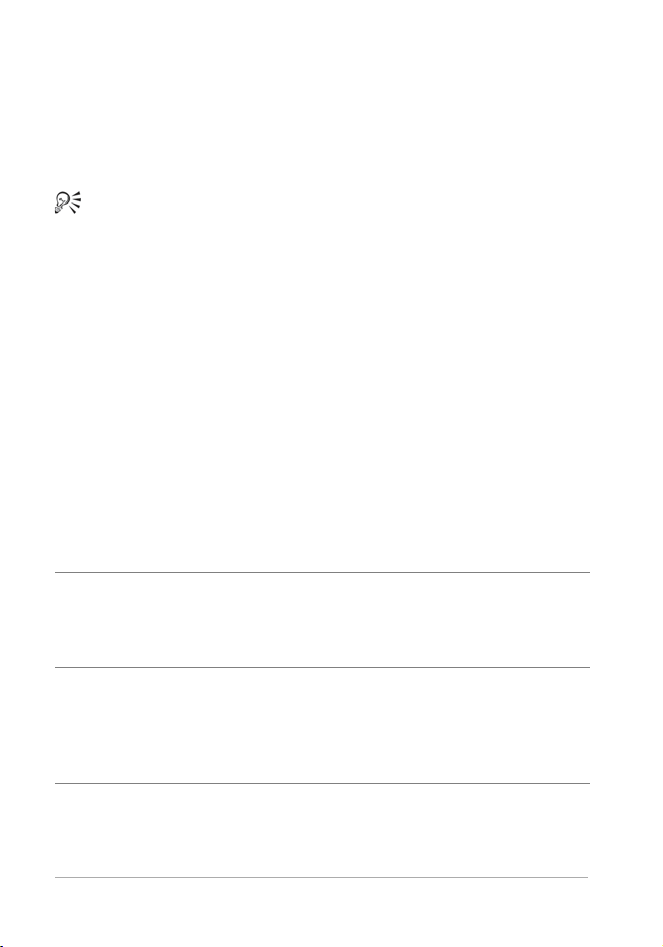
Pour copier l’image active
Espace de travail Édition
• Sélectionnez Fenêtre Dupliquer.
Une copie de l’image active s’ouvre. Vous pouvez modifier la
copie indépendamment de l’image d’origine.
Vous pouvez également dupliquer l’image active en appuyant
sur les touches Maj + D.
Pour ouvrir plusieurs vues de la même image
Espace de travail Édition
• Sélectionnez Fenêtre Nouvelle fenêtre.
La nouvelle fenêtre qui s’ouvre affiche une autre vue de l’image
active. Si vous apportez des modifications dans une fenêtre, la
seconde fenêtre est mise à jour.
Pour réorganiser plusieurs fenêtres
Espace de travail Édition
• Procédez à l’une des opérations du tableau suivant.
Pour Procédez comme suit :
Afficher des fenêtres superposées
Afficher des fenêtres côte à côte,
verticalement
58 Guide d’utilisation de Corel PaintShop Pro X7
Sélectionnez Fenêtre
Les fenêtres se superposent de
l’angle supérieur gauche vers l’angle
inférieur droit de l’espace de travail.
Sélectionnez Fenêtre
verticale.
Les fenêtres sont redimensionnées
pour s’adapter à la taille de l’espace
de travail.
Cascade.
Mosaïque
Page 63

Pour Procédez comme suit :
Afficher des fenêtres côte à côte,
horizontalement
Sélectionnez Fenêtre
horizontale.
Les fenêtres sont redimensionnées
pour s’adapter à la taille de l’espace
de travail.
Mosaïque
Pour afficher la liste de toutes les images ouvertes
Espace de travail Édition
• Cliquez sur le menu Fenêtre.
Les noms des images s’affichent dans la partie inférieure du menu
Fenêtre. Les fichiers sont répertoriés en fonction de leur ordre
d’ouverture.
Pour afficher une autre zone de l’image
Espace de travail Édition
• Procédez à l’une des opérations du tableau suivant.
Pour Procédez comme suit :
Faire défiler l’image Dans la barre d'outils, choisissez
l'outil Panoramique , puis faites
glisser le curseur sur l'image. Si un
autre outil est actif, maintenez la
barre d’espace enfoncée et faites
glisser le curseur sur l’image.
Faire défiler la vue horizontalement
ou verticalement
Faire défiler la vue par petits
incréments
Faites glisser la barre de défilement
horizontale ou verticale.
Appuyez sur les touches fléchées.
Visite guidée des espaces de travail 59
Page 64

Pour Procédez comme suit :
Faire défiler la vue dans la palette
Vue globale
Appuyez sur la touche F9 pour
afficher la palette Vue globale,
cliquez sur l’onglet Aperçu,
positionnez le pointeur à l’intérieur
du rectangle de défilement, puis
faites-le glisser. Vous pouvez
également définir le niveau de zoom
dans l’onglet Aperçu de la palette
Vue globale.
Pour adapter la taille de l’image à celle de la fenêtre d’image
Espace de travail Édition
• Procédez à l’une des opérations du tableau suivant.
Pour Procédez comme suit :
Adapter les dimensions de la
fenêtre à celles de l’image
Adapter les dimensions de l’image
à celles de la fenêtre
Adapter les dimensions de l’image
et de la fenêtre à celle de l’écran
Sélectionnez Fenêtre
fenêtre à l’image.
Sélectionnez Fenêtre
fenêtre.
Sélectionnez Fenêtre
l’écran.
Adapter la
Ajuster à la
Ajuster à
Utilisation des touches de raccourci
Corel PaintShop Pro vous permet d’utiliser des touches de raccourci
pour exécuter les commandes de menu, sélectionner des outils,
afficher les palettes, modifier les nœuds des objets vectoriels et
exécuter les commandes d’Organiseur. Toutes les commandes de
menu, y compris celles permettant d’ouvrir des palettes, présentent
leurs propres touches de raccourci. Les touches de raccourci des outils
s’affichent lorsque vous placez le pointeur sur un outil.
60 Guide d’utilisation de Corel PaintShop Pro X7
Page 65

Vous pouvez personnaliser les touches de raccourci. Pour plus
d’informations, reportez-vous à la section “Personnalisation des
raccourcis clavier”, page 755.
Pour accéder aux commandes de menu à l’aide des touches de raccourci
• Maintenez la touche Alt enfoncée et appuyez sur la lettre
soulignée dans l’option de menu.
Par exemple, appuyez sur les touches Alt + F pour ouvrir le menu
Fichier.
Vous pouvez également vous déplacer dans le menu à l’aide
des touches fléchées.
Pour afficher toutes les touches de raccourci
Espace de travail Édition
Espace de travail Gestion de photos
• Sélectionnez Aide Raccourcis clavier.
Utilisation des menus contextuels
Les menus contextuels permettent d’accéder rapidement aux
commandes propres à un outil, à une sélection, à une palette ou à un
autre élément. Vous pouvez ouvrir un menu contextuel en cliquant sur
l’élément avec le bouton droit de la souris.
Pour afficher la liste complète des menus contextuels
Espace de travail Édition
1 Sélectionnez Affichage Personnaliser.
La boîte de dialogue Personnalisation s’affiche.
2 Cliquez sur l’onglet Menu.
Visite guidée des espaces de travail 61
Page 66

3 Cliquez sur la liste déroulante Sélectionner un menu.
Tous les noms de menus contextuels s’affichent dans la liste déroulante.
Pour ouvrir un menu contextuel spécifique, sélectionnez-le.
Pour utiliser un menu contextuel
1 Cliquez avec le bouton droit de la souris sur une image, une zone
vide d’une palette, un nom de calque dans la palette Calques, une
vignette dans l’Organiseur ou une barre d’outils.
2 Sélectionnez une commande.
Utilisation des règles, des grilles et des repères
L'Espace de travail Édition affiche les règles par défaut. Vous pouvez
afficher les règles en pixels, en pouces ou en centimètres, modifier leur
couleur ou les masquer complètement.
Qu’est-ce qu’une grille ?
Une grille est une série de lignes horizontales et verticales qui couvrent
l’image. Les grilles vous aident à positionner les éléments d’une image.
Vous pouvez les afficher ou les masquer et définir des préférences
d’espacement et d’aspect. Lorsque vous affichez les grilles, elles
apparaissent dans toutes les fenêtres des images ouvertes.
Définition des repères
Les repères sont des lignes verticales ou horizontales que vous
positionnez pour couvrir votre image. Une fois les règles affichées,
vous faites glisser les guides sur votre image; ils vous aident à être plus
précis dans certaines tâches comme le recadrage et le déplacement
d’éléments ou de sélections d’une image, ainsi que le positionnement
de texte et de coups de pinceau. Contrairement aux grilles, qui sont des
lignes verticales et horizontales espacées de façon précise, vous pouvez
placer les repères où vous le souhaitez.
62 Guide d’utilisation de Corel PaintShop Pro X7
Page 67

Définition de l’alignement
Pour aligner les coups de pinceau et les éléments d’image avec
précision sur la ligne de grille ou le repère le plus proche, utilisez
l’alignement. Le champ d’attraction contrôle la distance, en pixels, à
laquelle un élément doit être pour s’aligner sur un repère ou une grille.
Si le centre d’un élément est sa partie la plus proche d’un repère ou
d’une grille, il s’aligne sur ce repère ou cette grille.
Pour afficher une règle, une grille ou des repères
Espace de travail Édition
• Choisissez le menu Affichage et sélectionnez l’une des options
suivantes :
• Règles
• Grille
• Repères
Vous devez d’abord afficher les règles avant de pouvoir faire
glisser les repères sur votre image.
Pour définir les propriétés des règles
Espace de travail Édition
Espace de travail Gestion de photos
1 Sélectionnez Fichier Préférences Générales.
La boîte de dialogue Préférences s’affiche.
2 Choisissez Unités dans la liste.
3Dans le pavé Règles, choisissez une option dans la liste déroulante
Afficher les unités.
4 Sélectionnez la couleur de la règle parmi les options suivantes :
• Noir sur blanc : affiche les hachures et les numéros en noir sur
fond blanc.
Visite guidée des espaces de travail 63
Page 68

• Couleurs de la barre d’outils : affiche les hachures et les
nombres en noir sur un arrière-plan de la même couleur que les
barres d’outils et les palettes.
5 Cliquez sur OK.
Pour définir les propriétés de la grille par défaut ou actuelles
Espace de travail Édition
1 Sélectionnez Affichage Modifier les propriétés de la grille, des
repères et de l’attraction.
La boîte de dialogue Propriétés de la grille, des repères et de
l’attraction s’affiche.
2 Cliquez sur l’onglet Grille.
Le pavé Paramètres par défaut affiche les paramètres par défaut
de la grille. Le pavé Paramètres actuels de l’image affiche les
paramètres de la grille dans l’image actuelle.
3 Entrez ou définissez une valeur dans la zone Grilles horizontales
pour définir la distance entre les lignes horizontales de la grille (en
partant du haut de l’image).
4 Entrez ou définissez une valeur dans la zone Grilles verticales pour
définir la distance entre les lignes verticales de la grille (en partant
de la gauche de l’image).
5 Choisissez une option d’unité de mesure dans la liste déroulante
Unités.
6 Cliquez sur OK.
Vous pouvez également
Choisir la couleur de la grille Cliquez dans la case Couleur et
sélectionnez une couleur dans la palette
de couleurs.
Définir la puissance du champ
d’attraction
64 Guide d’utilisation de Corel PaintShop Pro X7
Entrez ou définissez une valeur dans la
zone Champ d’attraction.
Page 69

Pour placer un repère horizontal ou vertical
Espace de travail Édition
1 Si les règles ne sont pas affichées, sélectionnez Affichage Règles.
2 Sélectionnez Affichage Repères.
3 Procédez de l’une des manières suivantes :
• Pour placer un repère horizontal, cliquez sur la règle du haut,
puis faites glisser le repère vers l’emplacement de votre choix.
• Pour placer un repère vertical, cliquez sur la règle de gauche,
puis faites glisser le repère vers l’emplacement de votre choix.
À mesure que vous déplacez le repère, la barre d’état affiche son
emplacement (en pixels).
4 Pour affiner le positionnement, sur une règle, cliquez deux fois sur
une poignée de repère.
La boîte de dialogue Propriétés du repère s’affiche.
5 Entrez ou définissez une valeur dans la zone Position du repère.
6 Cliquez sur OK.
Pour modifier la couleur d’un repère
Espace de travail Édition
1 Sur une règle, cliquez deux fois sur une poignée de repère.
La boîte de dialogue Propriétés de la grille, des repères et de
l’attraction s’affiche.
2 Dans l’onglet Repères, cliquez dans la case Couleur et sélectionnez
une couleur dans la palette.
3 Cliquez sur OK.
Pour définir les propriétés par défaut des repères
Espace de travail Édition
1 Sélectionnez Affichage Modifier les propriétés de la grille, des
repères et de l’attraction.
Visite guidée des espaces de travail 65
Page 70

La boîte de dialogue Propriétés de la grille, des repères et de
l’attraction s’affiche.
2 Cliquez sur l’onglet Repères.
Le pavé Paramètres par défaut affiche les paramètres par défaut
des repères. Le pavé Paramètres actuels de l’image affiche les
paramètres définis pour les repères de l’image actuelle.
3Dans le pavé Paramètres par défaut, cliquez dans la case Couleur
et sélectionnez une couleur dans la palette de couleurs.
Si vous souhaitez sélectionner une couleur utilisée récemment,
cliquez avec le bouton droit de la souris sur la case Couleur, puis
choisissez une couleur dans la boîte de dialogue Couleurs
récentes.
4 Tapez ou définissez une valeur dans la zone Champ d’attraction
pour indiquer la distance (en pixels) devant séparer un élément du
repère pour permettre son alignement.
5 Cliquez sur OK.
Remarque : Vous devez sélectionner la commande Aligner sur la
grille dans le menu Affichage.
Pour supprimer les repères d’une image
Espace de travail Édition
1 Sélectionnez Affichage Modifier les propriétés de la grille, des
repères et de l’attraction.
2 Cliquez sur l’onglet Repères.
3 Cochez la case Supprimer les repères.
4 Sélectionnez l’une des options suivantes :
• De l’image actuelle uniquement
• De TOUTES les images ouvertes
5 Cliquez sur OK.
66 Guide d’utilisation de Corel PaintShop Pro X7
Page 71
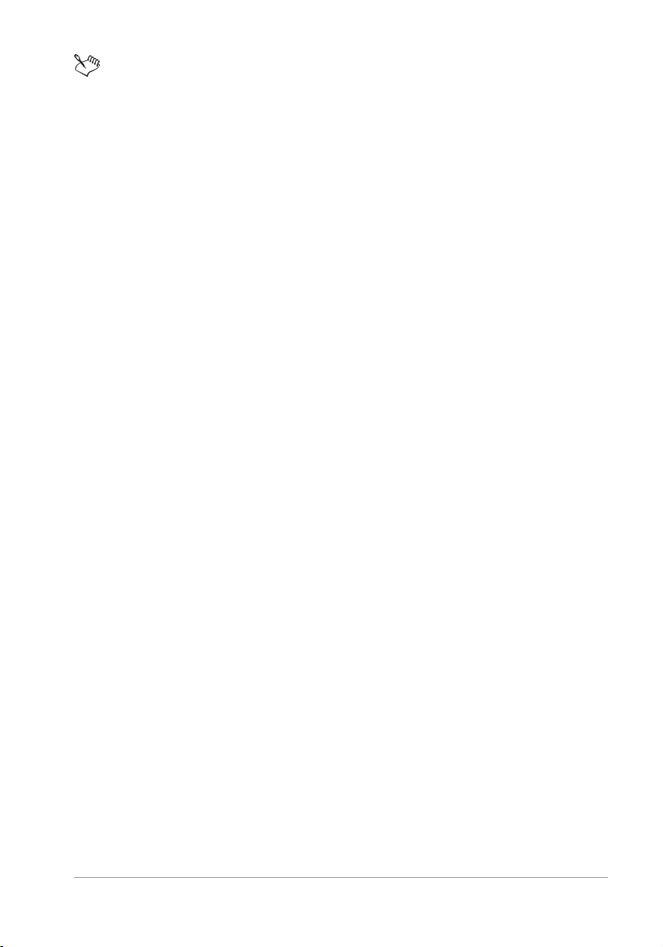
Vous pouvez également faire glisser une poignée de repère
jusqu’à ce que le repère sorte de l’image ou cliquer avec le
bouton droit de la souris sur une poignée de repère, puis cliquer
sur Supprimer dans la boîte de dialogue Propriétés du repère.
Pour aligner sur la grille ou le repère le plus proche
Espace de travail Édition
•Dans le menu Affichage, sélectionnez l’une des options suivantes :
• Aligner sur les repères
• Aligner sur la grille
Visite guidée des espaces de travail 67
Page 72

68 Guide d’utilisation de Corel PaintShop Pro X7
Page 73

Démarrage
Vous pouvez transférer vos photos dans Corel PaintShop Pro de
différentes façons : vous pouvez importer des photos que vous avez
transférées sur votre ordinateur, numériser les images directement
dans l’application, capturer des images à partir de l’écran de votre
ordinateur ou créer une image.
Une fois que vos images ont été transférées dans l’application, vous
pouvez accéder à de nombreuses commandes de base qui vous aident
à afficher les images et les informations connexes. Vous pouvez
accomplir des opérations de base telles que couper, copier, annuler et
répéter.
Cette section présente les rubriques suivantes :
• Transfert de photos dans Corel PaintShop Pro
• Connexion aux scanners
• Ouverture et fermeture d’images
• Enregistrement d’images
• Création d’images
• Affichage d’images et d’informations sur les images
• Capture d’images à partir d’un écran d’ordinateur
• Fonctions de zoom et de défilement
• Coupe, copie et collage
• Copie d’images dans d’autres applications
• Annulation et rétablissement des actions
Démarrage 69
Page 74
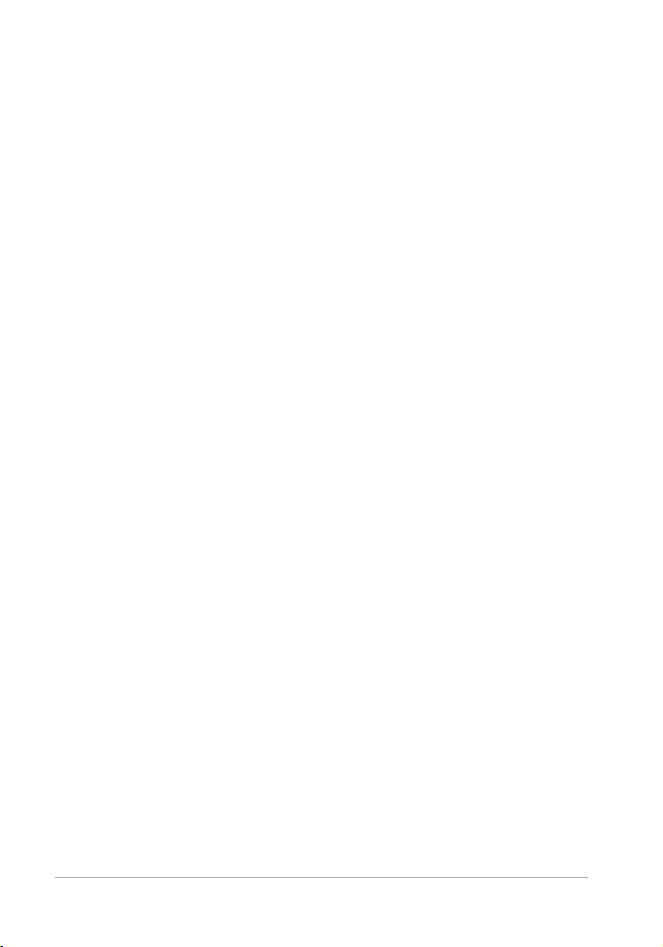
• Répétition de commandes
• Suppression d’images
• Fichiers pris en charge par Corel PaintShop Pro
Transfert de photos dans Corel PaintShop Pro
Une fois vos photos transférées sur votre ordinateur (à l’aide de
Windows ou du logiciel de votre appareil photo), vous pouvez les
importer dans Corel PaintShop Pro. Pour importer vos photos,
naviguez jusqu’aux dossiers dans lesquels elles sont stockées. Les
photos contenues dans les dossiers sont ensuite cataloguées
automatiquement dans une base de données. Cela vous permet de
rechercher, de modifier et de mettre à jour facilement les informations
relatives à vos photos.
Même si vous pouvez accéder à des dossiers à partir de n’importe quel
espace de travail, l’espace de travail Gestion de photos est conçu pour
faciliter la consultation et la gestion de plusieurs photos. Pour plus
d’informations sur les options d’importation, reportez-vous à la
section “Navigation dans les dossiers de photos”, page 119.
Pour importer vos photos dans Corel PaintShop Pro
Espace de travail Gestion de photos
1 Dans la palette Navigation, cliquez sur l’onglet Collections, puis
sur Parcourir d’autres dossiers.
2 Dans la boîte de dialogue Recherche d’un dossier, naviguez
jusqu’au dossier souhaité.
3 Cliquez sur OK.
Le dossier s’ajoute à la liste des dossiers et toutes les images sont
cataloguées dans la base de données de l’application.
70 Guide d’utilisation de Corel PaintShop Pro X7
Page 75
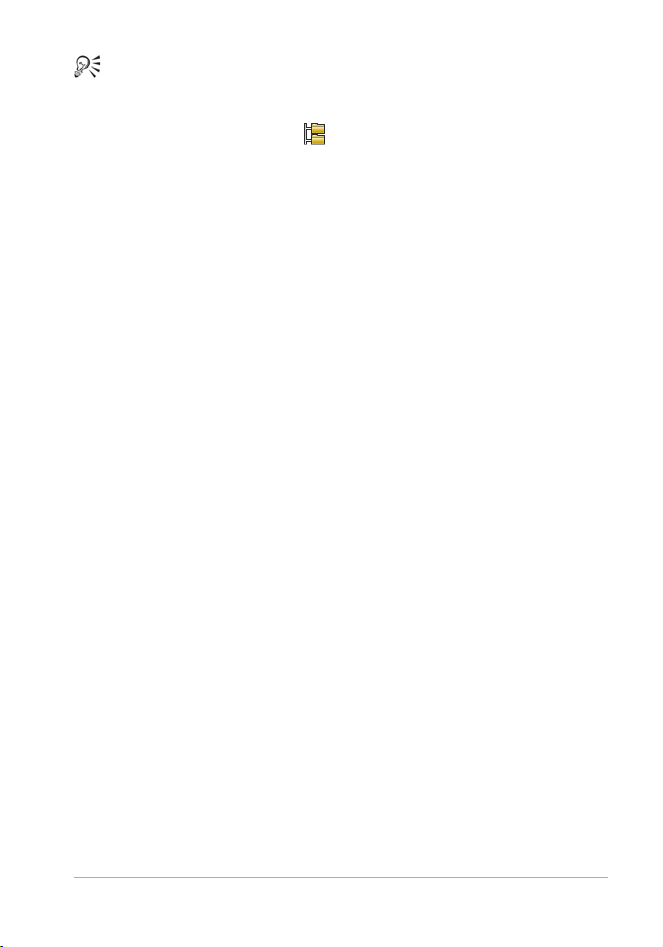
Vous pouvez ouvrir la palette Navigation à partir de n’importe
quel espace de travail en cliquant sur le bouton Afficher/
masquer la navigation de la palette Organiseur.
Connexion aux scanners
Votre logiciel de numérisation peut vous permettre de choisir une
application de numérisation d’images. De nombreux scanners TWAIN,
WIA et USB sont compatibles avec Corel PaintShop Pro.
Compatibilité des scanners avec les versions 32 et 64 bits
WIA (Acquisition d’image Windows de Microsoft) est pris en charge
par les versions 32 et 64 bits de Corel PaintShop Pro.
TWAIN est pris en charge par les versions 32 et 64 bits de
Corel PaintShop Pro. Cependant, pour fonctionner avec la version 64
bits de Corel PaintShop Pro, votre scanner doit prendre en charge les
applications 64 bits (dans certains cas, les pilotes du scanner
s’installent sur la version 64 bits de Windows, mais ne prennent pas en
charge l’interaction avec les applications 64 bits). Comment le savoir ?
Après l’installation du pilote du scanner 64bits publié par le fabricant,
un fichier apparaît à l’emplacement suivant : Windows/twain_64. Si
vous ne voyez pas le dossier twain_64 ou qu’il ne contient aucun
fichier, cela signifie que le pilote ne prend pas en charge les
applications 64 bits. Pour plus d’informations, consultez le site Web du
fabricant du scanner.
Pour transférer des images à partir d’un scanner
Espace de travail Édition
1 Après avoir installé le logiciel livré avec votre scanner, raccordez le
scanner à l’ordinateur.
Démarrage 71
Page 76

2 Dans Corel PaintShop Pro, sélectionnez Fichier Importer, puis
cliquez sur D’un scanner ou d’un appareil photo (option WIA) ou
sur Acquérir TWAIN, selon votre type de scanner.
3 Utilisez le logiciel du scanner pour effectuer la numérisation.
Si vous avez configuré votre scanner pour qu’il fonctionne avec
Corel PaintShop Pro, l’image s’affiche dans l’application une fois
traitée. Il est possible que le logiciel reste ouvert pour vous
permettre de poursuivre l’acquisition d’images. Vous pouvez
cependant choisir de le fermer.
Après avoir numérisé plusieurs photos simultanément, vous
pouvez créer des fichiers image individuels rapidement à l’aide
de la fonction Recadrer sous forme de nouvelle image. Pour
plus d’informations, reportez-vous à la section “Pour créer une
image à partir d’un recadrage”, page 190.
Après avoir recadré une image, vous remarquerez que les zones
Largeur et Hauteur de la palette Options d’outils affichent
toutes les deux la valeur 0,100. Ces paramètres ne
correspondent pas aux dimensions de l’image recadrée. Pour
afficher les dimensions de l’image après son recadrage,
sélectionnez Image Informations sur l’image.
Ouverture et fermeture d’images
Corel PaintShop Pro vous permet d’ouvrir la plupart des formats
d’images. Pour ouvrir les images, utilisez la barre de menus ou l’Espace
de travail Gestion de photos. Vous pouvez associer des formats de
fichiers spécifiques à Corel PaintShop Pro, notamment les formats
JPEG, TIF ou PNG afin que ces fichiers s’ouvrent dans
Corel PaintShop Pro lorsque vous cliquez deux fois sur leur nom. Pour
plus d’informations sur la définition d’associations de formats de
fichiers, reportez-vous à la section “Définition d’associations de
72 Guide d’utilisation de Corel PaintShop Pro X7
Page 77

formats de fichiers”, page 782. Pour connaître la liste des formats de
fichiers qui peuvent être ouverts dans Corel PaintShop Pro, reportezvous à la section “Fichiers pris en charge par Corel PaintShop Pro”,
page 109. Pour plus d’informations sur les fichiers RAW, reportez-vous
à la section “Formats de fichiers RAW pris en charge”, page 168.
Pour ouvrir une image
Espace de travail Édition
1 Sélectionnez Fichier Ouvrir.
2 Dans la liste déroulante Regarder dans, sélectionnez le dossier
dans lequel le fichier est stocké.
3 Cliquez sur le nom du fichier à ouvrir.
Pour ouvrir plusieurs fichiers, maintenez la touche Ctrl enfoncée et
cliquez sur les noms de fichier de votre choix.
4 Cliquez sur Ouvrir.
Vous pouvez également
Afficher des informations sur une
image
Afficher une vignette dans la zone
d’aperçu
Exécuter un script sur les fichiers à
leur ouverture
Dans la boîte de dialogue Ouvrir,
cliquez sur le nom de fichier, puis sur
Détails.
Dans la boîte de dialogue Ouvrir,
cochez la case Afficher l’aperçu.
Dans la boîte de dialogue Ouvrir,
cochez la case Activer le
prétraitement et sélectionnez un
script dans la liste déroulante.
Pour ouvrir un fichier récemment affiché
Espace de travail Édition
• Sélectionnez Fichier Fichiers récents, puis sélectionnez le nom du
fichier à ouvrir.
Démarrage 73
Page 78

Par défaut, le menu Fichiers récents répertorie les quatre
derniers fichiers affichés. Vous pouvez choisir de répertorier
jusqu’à 10 fichiers. Pour plus d’informations, reportez-vous à la
section “Pour définir le nombre de fichiers qui s’affichent dans
la liste Fichiers récents”, page 769.
Pour ouvrir une image depuis l’Espace de travail Gestion de photos
Espace de travail Gestion de photos
• Cliquez sur une vignette pour sélectionner le fichier.
Pour afficher les vignettes d’un autre dossier, cliquez sur Parcourir
d’autres dossiers dans la palette Navigation, puis sélectionnez le
dossier souhaité dans la boîte de dialogue Recherche d’un dossier
qui s’affiche. Le dossier s’affiche dans la liste Dossiers.
Vous pouvez utiliser le fichier dans l’Espace de travail Gestion de
photos ou cliquez sur l'onglet Réglage ou Édition pour modifier le
fichier dans un autre espace de travail.
Pour ouvrir une photo RAW
Espace de travail Édition
• Procédez de l’une des manières suivantes :
• Sélectionnez Fichier Ouvrir.
• Cliquez deux fois sur une vignette RAW.
• Maintenez la touche Ctrl enfoncée et cliquez sur les noms de
fichier ou sur les vignettes pour ouvrir plusieurs fichiers.
La boîte de dialogue Labo de traitement RAW s’ouvre. Cette boîte
de dialogue permet de régler les paramètres stockés dans le fichier
de photos RAW.
Pour fermer une image
• Sélectionnez Fichier Fermer.
74 Guide d’utilisation de Corel PaintShop Pro X7
Page 79

Dans l’espace de travail Modifier, vous pouvez aussi fermer une
image en cliquant sur le bouton Fermer au-dessus de
l’image.
Enregistrement d’images
Avant d’enregistrer une image, vous devez définir le format de fichier
à utiliser et veiller à ne pas écraser une image existante dont vous
pourriez avoir besoin par la suite.
Le format de fichier PspImage de Corel PaintShop Pro prend en charge
les calques, les canaux Alpha et d’autres fonctions utilisées pour la
création d’images. Il est conseillé d’enregistrer et de modifier les
images en tant que fichiers PspImage. Vous pouvez alors enregistrer les
fichiers dans des formats de fichiers courants. Vous pouvez également
utiliser la commande Enregistrer pour bureau si vous souhaitez
optimiser les images afin de les utiliser dans une autre application telle
qu’une application de mise en page, de messagerie ou de conception
de pages Web.
La liste suivante fournit des informations de base sur les formats de
fichiers courants :
• JPEG : format de fichier standard pour les photos numériques,
adapté à une diffusion par e-mail et sur le Web. Ce format utilise
une compression avec perte, qui optimise la taille du fichier mais
engendre une perte de données d’image à chaque
enregistrement. Pour cette raison, il n’est pas recommandé pour la
modification des photos, à moins que des paramètres de haute
qualité soient utilisés. Le format JPEG prend en charge les données
EXIF et IPTC qui fournissent des informations sur la photo, telles
que la date de la prise de vue.
Démarrage 75
Page 80

• TIFF : format de fichier standard pour l’impression et le partage
d’images entre différents programmes. Ce format utilise une
compression sans perte. Bien qu’aucune donnée ne soit perdue
lors de l’enregistrement de l’image, la taille supérieure des fichiers
utilisant ce format convient moins à l’envoi par e-mail et à une
utilisation sur le Web. Le format TIFF permet d’enregistrer des
données en mode couleur CMJN pour l’impression et prend en
charge les données EXIF et IPTC.
• PNG : format de fichier couramment utilisé pour les images Web.
Ce format utilise une compression sans perte, qui réduit la taille
des fichiers sans perte de données d’image.
• Formats d’appareil photo RAW : format de fichier généralement
utilisé par les photographes professionnels. Les formats de fichiers
RAW fournissent des données d’image non compressées et non
traitées et offrent une maîtrise maximale du traitement des
images. Vous devez posséder un appareil photo capable de
capturer une image numérique au format RAW et d’un logiciel
comme Corel PaintShop Pro qui permet d’ouvrir et d’utiliser le
fichier.
Vous pouvez enregistrer un fichier PspImage avec ou sans
compression. Les deux méthodes de compression utilisées par
Corel PaintShop Pro n’entraînent aucune perte de données ou
d’informations sur les images et permettent de réduire la taille des
fichiers. Les fichiers non compressés nécessitent davantage d’espace
disque.
Corel PaintShop Pro utilise les méthodes de compression suivantes :
• Codage RLE : cette méthode de compression rapide permet de
compresser la plupart des images comportant plusieurs calques à
environ 75 % de leur taille d’origine. Elle est idéale pour les
images comportant de grandes zones d’une même couleur.
76 Guide d’utilisation de Corel PaintShop Pro X7
Page 81

• Compression LZ77 : cette méthode de compression plus lente
permet de réduire davantage la taille de la plupart des images que
la méthode RLE. Elle convient bien aux images photo réalistes.
Lorsque vous enregistrez une nouvelle image, Corel PaintShop Pro
permet de choisir son emplacement, son nom et son format de fichier.
Lorsque vous enregistrez une image et que vous la modifiez par la
suite, un astérisque ou un symbole de modification s’affiche après le
nom du fichier dans la barre de titre pour indiquer que le fichier a été
modifié. Ce symbole disparaît à chaque fois que vous enregistrez votre
travail.
Vous pouvez également enregistrer vos fichiers automatiquement à
intervalles réguliers pour éviter de perdre votre travail en cas d’arrêt
inattendu de l’ordinateur. Pour plus d’informations, reportez-vous à la
section “Définition des préférences de sauvegarde automatique”,
page 793.
Si vous souhaitez enregistrer une version d’un fichier, vous pouvez
enregistrer la copie d’une image. Ce procédé s’avère utile lorsque vous
souhaitez appliquer des effets à une image tout en conservant le fichier
d’origine.
Important ! Le paramètre de préférence Préservation automatique
de l’original peut vous aider à éviter tout écrasement des images
d’origine. Cette fonction est activée par défaut. Pour plus
d’informations sur ce paramètre de préférence, reportez-vous à la
section “Définition des préférences de préservation automatique”,
page 774.
Pour enregistrer une nouvelle image
Espace de travail Édition
1 Sélectionnez Fichier Enregistrer.
La boîte de dialogue Enregistrer sous s’affiche.
Démarrage 77
Page 82

2 Dans la liste déroulante Enregistrer sous, sélectionnez le dossier
dans lequel vous souhaitez enregistrer le fichier.
3 Dans le champ Nom de fichier, tapez le nom du fichier.
4 Dans la liste déroulante Type de fichier, sélectionnez un format de
fichier. Les formats les plus couramment utilisés sont répertoriés
en premier.
Pour modifier les paramètres par défaut du format de fichier (par
exemple, la compression ou le profil de couleurs), cliquez sur
Options et sélectionnez les paramètres de votre choix.
5 Cliquez sur Enregistrer.
Pour éviter d’écraser le fichier actuel, vous pouvez également
enregistrer votre travail en cliquant sur le bouton Enregistrer
sous de la barre d’outils Standard.
Pour enregistrer votre image sous le dernier format de fichier
utilisé, sélectionnez Fichier Préférences Générales, puis
cliquez sur Affichage et mise en cache dans la liste située à
gauche. Dans le pavé Présentation, cochez la case Réutiliser le
dernier type dans Enregistrer sous.
Pour enregistrer votre travail
Espace de travail Édition
• Sélectionnez Fichier Enregistrer.
Si le paramètre de préférence Préservation automatique de
l’original est activé et que vous essayez d’enregistrer les
modifications que vous avez apportées à l’image pour la première
fois, vous êtes invité à enregistrer une copie de l’image d’origine
non modifiée. Si ce paramètre n’est pas activé, l’image modifiée
écrase l’image d’origine.
78 Guide d’utilisation de Corel PaintShop Pro X7
Page 83
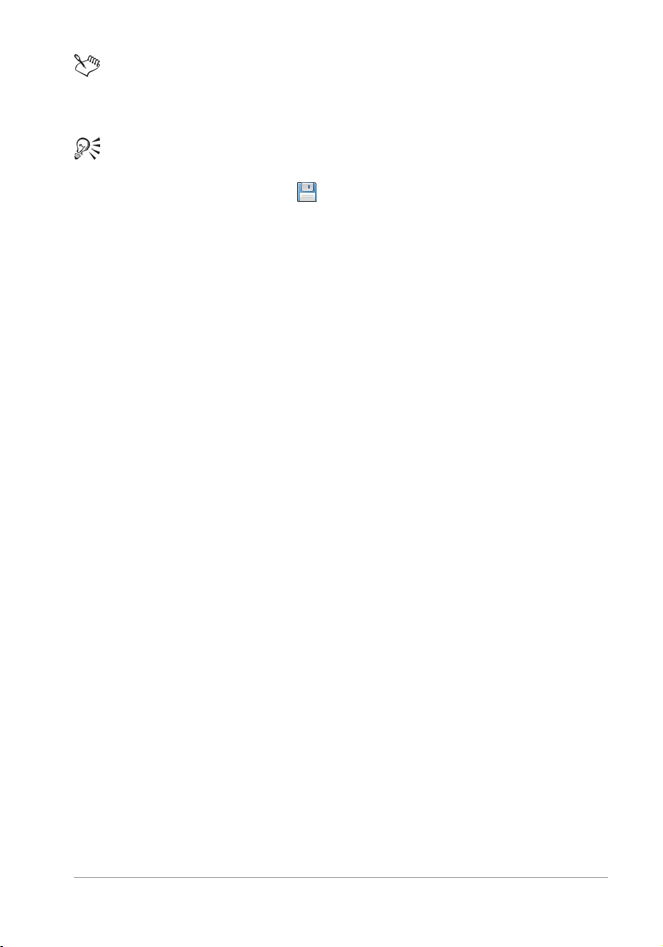
Pour éviter d’écraser le fichier actuel, utilisez la commande
Enregistrer sous.
Vous pouvez également enregistrer votre travail en cliquant sur
le bouton Enregistrer de la barre d’outils Standard.
Pour enregistrer une copie d’image
Espace de travail Édition
1 Sélectionnez Fichier Enregistrer une copie sous.
La boîte de dialogue Enregistrer une copie sous s’affiche.
2 Dans la liste déroulante Enregistrer sous, sélectionnez le dossier
dans lequel vous souhaitez enregistrer l’image.
Si vous souhaitez créer un dossier pour y enregistrer l’image,
cliquez sur le bouton Créer un nouveau dossier.
3 Tapez le nom du fichier dans la zone Nom de fichier.
Si vous souhaitez enregistrer le fichier dans un autre format,
sélectionnez le format de votre choix dans la liste déroulante Type
de fichier. Les formats les plus couramment utilisés sont
répertoriés en premier.
Pour modifier les paramètres par défaut du format de fichier (par
exemple, la compression ou le profil de couleurs), cliquez sur
Options et sélectionnez les paramètres de votre choix.
4 Cliquez sur Enregistrer.
Pour enregistrer des images destinées à des applications bureautiques
Espace de travail Édition
1 Sélectionnez Fichier Enregistrer pour bureau.
La boîte de dialogue Enregistrer pour bureau s’affiche.
Démarrage 79
Page 84
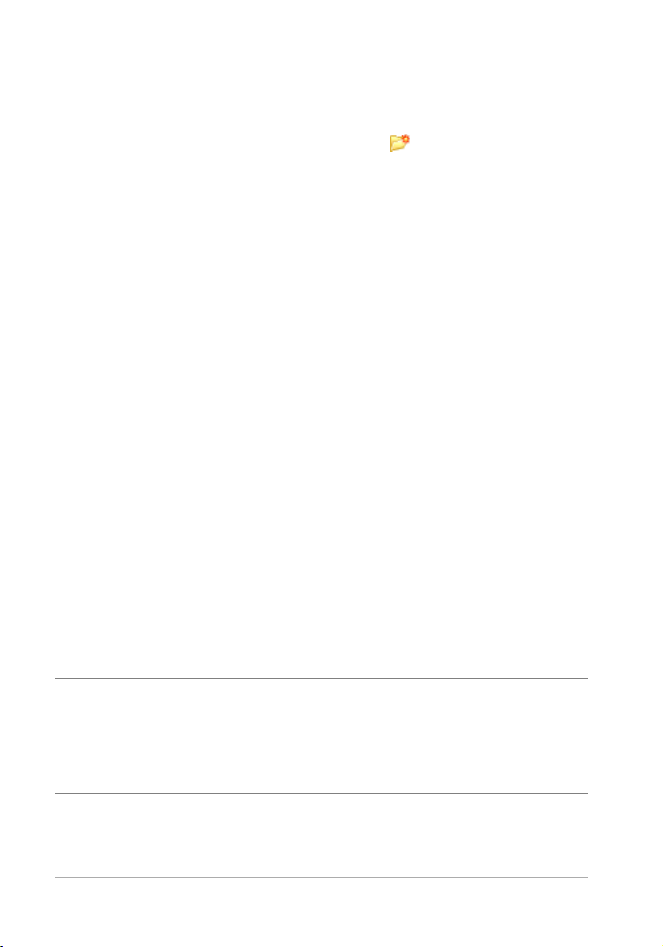
2 Dans la liste déroulante Enregistrer sous, sélectionnez le dossier
dans lequel vous souhaitez enregistrer l’image.
Si vous souhaitez créer un dossier pour enregistrer l’image, cliquez
sur le bouton Créer un nouveau dossier .
3 Dans la liste déroulante Optimiser, sélectionnez l’une des options
suivantes :
• Copie pour impression bureau : permet de définir la résolution
de l’image sur 200ppp. Cette option est idéale lorsque vous
utilisez une application de mise en page générale et que vous
souhaitez travailler avec des images de haute qualité dont la
taille de fichier n’est pas trop volumineuse.
• Copie pour impression professionnelle : permet de définir la
résolution de l’image sur 300 ppp. Cette option est idéale pour
travailler avec des images de la plus haute qualité.
• Écran ou e-mail : définit la résolution de l’image sur 96 ppp.
Cette option est idéale lorsque vous souhaitez utiliser des
fichiers de taille plus petite pour pouvoir les partager ou les
afficher rapidement.
4 Tapez le nom du fichier dans la zone Nom de fichier.
5 Sélectionnez un format de fichier dans la liste déroulante Type de
fichier.
6 Cliquez sur Enregistrer.
Vous pouvez également
Définir une taille d’image maximale Cochez la case Paramètres avancés,
puis réglez les paramètres Largeur et
Hauteur. Choisissez une unité de
mesure dans la liste déroulante
située à droite.
80 Guide d’utilisation de Corel PaintShop Pro X7
Page 85

Vous pouvez également
Régler la qualité de l’image Cochez la case Paramètres avancés
et choisissez une résolution dans la
liste déroulante Qualité de l’image.
Utiliser les paramètres les plus
récents de la boîte de dialogue
Enregistrer sur bureau
Utiliser les paramètres par défaut
pour la boîte de dialogue
Enregistrer sur bureau
Dans la liste déroulante Optimiser,
choisissez Dernières options utilisées.
Dans la liste déroulante Optimiser,
choisissez Par défaut. Les paramètres
sont identiques aux paramètres par
défaut Écran ou e-mail.
Création d’images
La boîte de dialogue Nouvelle image s'apparente à un écran de
démarrage pour vos projets de composition. Vous pouvez choisir un
paramètre par défaut, tel qu'une page standard, les dimensions de la
photo ou la photo de votre page d'actualités Facebook, ou vous pouvez
créer une image personnalisée. La section ci-dessous décrit certains des
paramètres disponibles.
Il existe deux types de fichiers graphiques: raster et vectoriel.
Corel PaintShop Pro vous permet de créer ces deux types d’images.
Vous pouvez également créer une image comportant à la fois des
calques raster et des calques vectoriels. Il est important de bien
comprendre la différence entre ces deux types de données avant de les
utiliser.
Fichiers graphiques raster
Les images raster sont composées d’éléments individuels, appelés
pixels, qui sont organisés dans une grille. Chaque pixel est doté d’un
emplacement et d’une couleur spécifiques. Si vous effectuez un zoom
sur les données raster, vous pouvez apercevoir les pixels individuels
Démarrage 81
Page 86

sous forme de carrés de couleur. Étant donné que les images raster
contiennent un nombre fixe de pixels, l’agrandissement d’une image
entraîne l’augmentation de la taille de ces pixels. Dès lors, les images
raster risquent de présenter des bords irréguliers si vous les agrandissez
à l’écran ou si vous les imprimez à un pourcentage d’agrandissement
élevé.
Dans une image raster, les objets sont définis par leurs pixels. Dans
l’image d’une maison, par exemple, la porte d’entrée est constituée
d’une mosaïque de pixels à certains emplacements de l’image. Dans
des images bitmap, vous modifiez les pixels plutôt que les objets ou les
formes.
Les images raster peuvent afficher des variations tonales et
chromatiques subtiles. C’est pourquoi elles sont utilisées
principalement pour les photos et les images artistiques numériques.
Fichiers graphiques vectoriels
Les images vectorielles utilisent des caractéristiques géométriques
(lignes, courbes et leurs emplacements) pour définir des objets. Dans
l’image d’une maison, par exemple, la porte d’entrée est constituée
d’un rectangle d’une certaine largeur et d’une certaine hauteur, rempli
d’une couleur spécifique et situé à un emplacement donné. Dans une
image vectorielle, vous modifiez les objets ou les formes plutôt que les
pixels.
Les images vectorielles conservent leur clarté et leur niveau de détail,
quelle que soit leur échelle ou leur résolution d’impression. C’est la
raison pour laquelle les images vectorielles conviennent aux
illustrations techniques ou aux logos de société.
82 Guide d’utilisation de Corel PaintShop Pro X7
Page 87

Choix entre des données raster ou vectorielles
Dans Corel PaintShop Pro, vous créez et modifiez les données raster et
les données vectorielles sur des calques distincts. Certains outils
permettent de créer des données raster uniquement (coups de pinceau
avec l’outil Peindre, par exemple) tandis que d’autres (outils Texte et
Formes, par exemple) permettent de créer des données raster ou des
données vectorielles.
Il est généralement conseillé d’utiliser des objets vectoriels si vous
devez les modifier en tant qu’objets distincts des autres éléments d’une
image. Par exemple, si vous ajoutez une étoile dans une image, vous
pouvez être amené à modifier sa taille, sa couleur ou son
emplacement. Ces modifications seront plus aisées si l’étoile est un
objet vectoriel. Vous pouvez créer des données raster sur des calques
distincts pour faciliter la modification ou le déplacement de ces
données.
Pour utiliser, avec un objet vectoriel, des outils ou des commandes qui
ne fonctionnent qu’avec des données raster (outils de peinture ou
commandes d’effets, par exemple), vous pouvez créer une sélection
raster de cet objet vectoriel et la coller sur un nouveau calque raster.
Taille, résolution et nombre de couleurs des images
Avant de créer une image, pensez à l’utilisation que vous souhaitez en
faire. L’image est-elle destinée à figurer sur un site Web, à être envoyée
en pièce jointe ou à être imprimée? L’utilisation de l’image détermine
sa taille, sa résolution et son nombre de couleurs.
La taille de l’image correspond aux dimensions physiques de l’image.
Dans Corel PaintShop Pro, lorsque vous créez une image ou que vous
redimensionnez une image existante, vous pouvez définir sa hauteur et
sa largeur en pixels, en pouces, en millimètres ou en centimètres.
Démarrage 83
Page 88

Voici quelques indications concernant le choix de l’unité de mesure :
• Si vous souhaitez imprimer les images, définissez une valeur en pouces
ou en centimètres. En utilisant les dimensions finales de l’image dès le
départ, vous créez une image adaptée au format de la page.
• Si vous souhaitez exporter les images vers une autre application (telle
qu’une application de traitement de texte), puis les redimensionner et
les imprimer, vous pouvez choisir n’importe quelle option.
• Si vous souhaitez afficher les images à l’écran, définissez une
valeur en pixels.
Vous pouvez redimensionner une image que vous avez créée, mais
vous risquez de perdre certaines données de l’image. Pour plus
d’informations sur le redimensionnement des images, reportez-vous à
la section “Retouche et restauration d’images”, page 265.
La résolution des images est mesurée en pixels par pouce (ppp) ou en
pixels par centimètre. Une résolution trop faible peut provoquer un
effet de pixellisation : les pixels sont de trop grande taille et génèrent
un résultat grossier. Une résolution trop élevée peut augmenter
l’espace mémoire requis par l’image sans augmenter
proportionnellement la qualité de l’image.
La profondeur de couleur est mesurée en fonction du nombre de
couleurs qu’un pixel peut afficher. Les informations chromatiques de
chaque pixel sont stockées dans des bits (de 1 à 48 bits). Dans une
image 1 bit, chaque pixel peut uniquement afficher l’une des deux
couleurs disponibles (noir ou blanc). Dans une image 24 bits, chaque
pixel peut afficher une couleur parmi 16 millions. Les images de
16 millions de couleurs sont de bonne qualité, mais leur stockage et
leur modification nécessitent davantage de mémoire. Dans la mesure
où tous les écrans d’ordinateur n’affichent pas 16 millions de couleurs,
certains formats de fichiers limitent le nombre de couleurs prises en
charge. Par exemple, les images GIF (format utilisé pour le Web)
contiennent jusqu’à 256 couleurs (8 bits).
84 Guide d’utilisation de Corel PaintShop Pro X7
Page 89

De nombreuses commandes de Corel PaintShop Pro servant à
appliquer des effets et à corriger des images fonctionnent uniquement
sur des images de 16 millions de couleurs. Il est donc préférable de
créer la plupart des images en 16 millions de couleurs. Lorsque vous
avez terminé de travailler sur une image, vous pouvez réduire son
nombre de couleurs et l’enregistrer dans un autre format.
Vous pouvez créer une image à l’aide de la commande Nouveau du
menu Fichier ou en copiant certaines caractéristiques d’une image
existante. Si vous basez votre nouvelle image sur une image existante,
vous pouvez copier soit la totalité de l’image, soit un calque individuel.
Vous pouvez également créer une image en utilisant n’importe quelles
données graphiques copiées dans le Presse-papiers à partir de
Corel PaintShop Pro.
Lorsque vous créez une image dans Corel PaintShop Pro, vous pouvez
préciser ses dimensions, sa résolution et son type. Les options
disponibles varient en fonction du type de fichier graphique que vous
souhaitez créer. En cas de doute concernant le type d’image requis
pour un projet ou les paramètres à choisir, consultez les informations
de la procédure ci-dessous. Pour plus d’informations sur la création
d’images d’art, reportez-vous à la section “Utilisation des outils d’art
pour la peinture et le dessin”, page 689.
Pour créer une image
Espace de travail Édition
1 Sélectionnez Fichier Nouveau.
La boîte de dialogue Nouvelle image s’affiche.
2 Pour choisir un paramètre par défaut, cliquez sur un des boutons
de catégorie sur la gauche et choisissez un paramètre par défaut.
Pour régler le paramètre par défaut ou définir une image
personnalisée, suivez la procédure ci-dessous.
Démarrage 85
Page 90
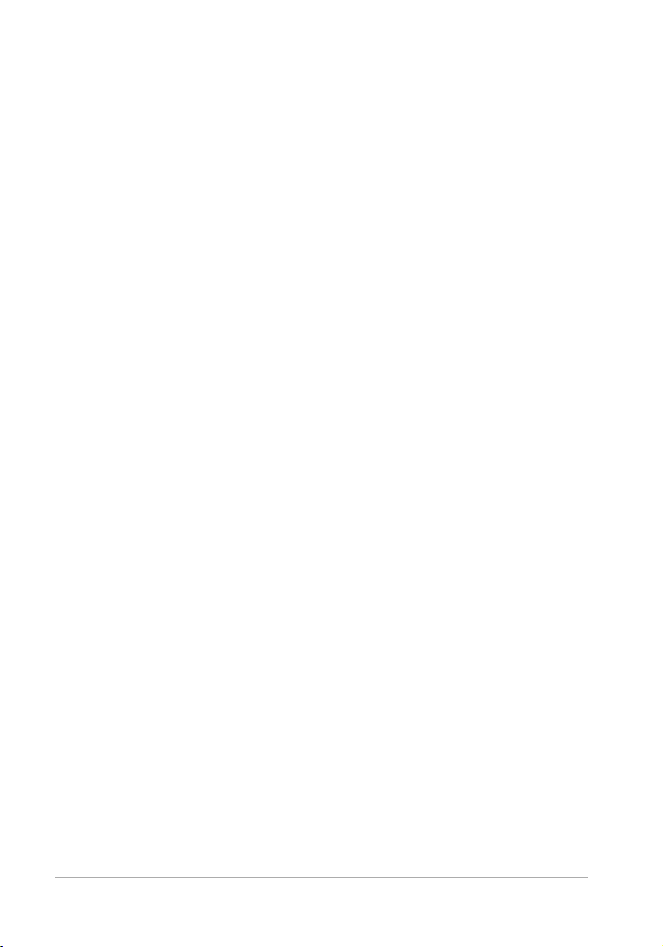
3Dans le pavé Dimensions de l’image, tapez ou définissez des
valeurs dans les zones suivantes:
• Unités : permet de spécifier l’unité de mesure.
• Largeur : permet de spécifier la largeur de la nouvelle image.
• Hauteur : permet de préciser la hauteur de la nouvelle image.
• Résolution : permet d’indiquer le nombre de pixels contenus
dans l’unité de mesure choisie.
Si vous souhaitez utiliser des dimensions prédéfinies, sélectionnez une
option dans la liste déroulante Charger le paramètre par défaut.
4Dans le pavé Caractéristiques de l’image, sélectionnez l’une des
options suivantes:
• Arrière-plan raster : convient à la plupart des graphiques et des
activités de peinture.
• Arrière-plan vectoriel : adapté aux graphiques vectoriels.
• Arrière-plan d’outil d’art : permet d’utiliser les outils d’art.
5 Sélectionnez une option dans la liste déroulante Profondeur de
couleur.
Si vous avez sélectionné l’option Arrière-plan raster, vous pouvez
choisir une couleur d’arrière-plan pour l’image. Pour ce faire,
cliquez sur la case de couleur et sélectionnez une couleur dans la
palette Propriétés des styles et textures. Pour sélectionner un
arrière-plan transparent (images 8 ou 16 bits uniquement), cochez
la case Transparent.
Si vous avez sélectionné l’option Arrière-plan d’outil d’art, vous
pouvez choisir une texture de support dans la liste déroulante
Sélectionner la texture du support. Si vous souhaitez choisir la
couleur du support, cochez la case Activer couleur remplis.,
cliquez sur la case de couleur et sélectionnez une couleur dans la
boîte de dialogue Couleur.
6 Cliquez sur OK.
86 Guide d’utilisation de Corel PaintShop Pro X7
Page 91

Le champ Mémoire requise indique la quantité de mémoire
nécessaire pour l’image. Votre ordinateur doit posséder au
moins deux ou trois fois la valeur affichée dans le champ
Mémoire requise. Pour réduire la quantité de mémoire requise,
diminuez la résolution ou la taille de l’image.
Pour plus d’informations sur le choix des couleurs ou des styles
et textures, reportez-vous à la section “Utilisation de la palette
Styles et textures”, page 441.
Pour dupliquer une image
Espace de travail Édition
1 Ouvrez l’image à dupliquer.
2 Sélectionnez Fenêtre Dupliquer.
Une nouvelle fenêtre contenant une copie de l’image s’affiche
dans l’espace de travail.
Pour créer une image à partir d’un calque
Espace de travail Édition
1 Dans la palette Calques, cliquez sur le calque à copier.
2 Sélectionnez Édition, puis cliquez sur l’une des options suivantes :
• Copier
• Couper
Le calque actuel est placé dans le Presse-papiers.
3 Sélectionnez Édition Coller comme nouvelle image.
Une nouvelle fenêtre contenant le calque s’affiche dans l’espace
de travail.
Démarrage 87
Page 92
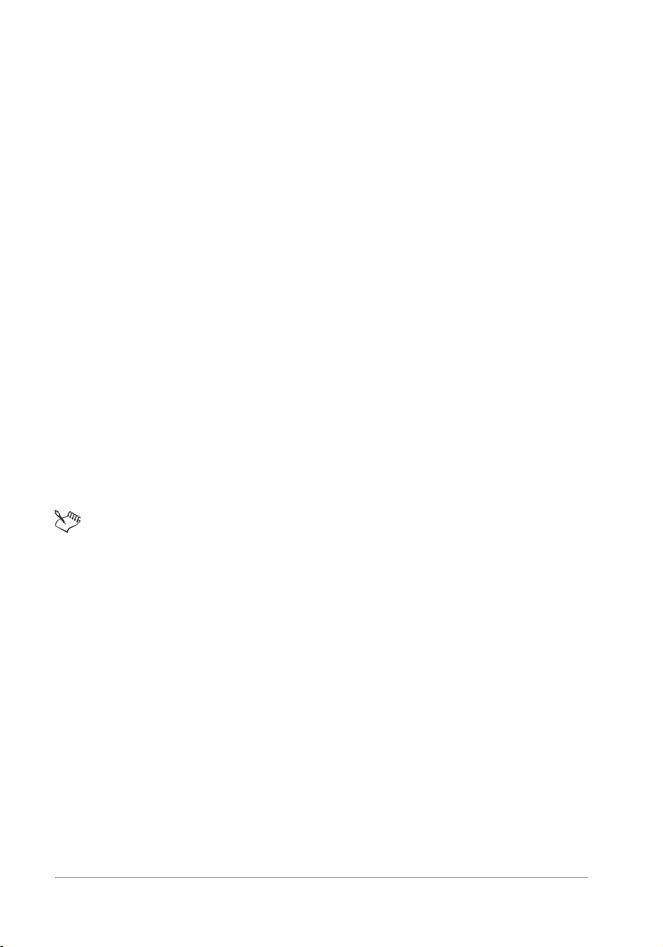
Pour créer une image à partir d’une image contenant plusieurs calques
Espace de travail Édition
1 Dans la palette Calques, cliquez sur le calque à copier.
2 Sélectionnez Édition Copie spéciale Copier avec fusion.
Tous les calques sont copiés dans le Presse-papiers.
3 Sélectionnez Édition Coller comme nouvelle image.
Une nouvelle fenêtre d’image s’ouvre dans l’espace de travail. La
nouvelle image contient tous les calques fusionnés en un seul
calque raster.
Pour créer une image à partir du contenu du Presse-papiers
Espace de travail Édition
1 Copiez la sélection ou le calque d’une image, ou encore un
élément d’un autre programme.
2 Sélectionnez Édition Coller comme nouvelle image.
Le contenu du Presse-papiers est collé en tant que nouvelle image.
Si la commande Coller comme nouvelle image est grisée, cela
signifie que les données que vous avez copiées dans le Pressepapiers ne peuvent pas être collées en tant qu’image
Corel PaintShop Pro.
Il est possible qu’une boîte de dialogue s’affiche pour
demander des informations supplémentaires, telles que la
largeur et la hauteur de la nouvelle fenêtre d’image. Vous
pouvez modifier vos préférences afin que Corel PaintShop Pro
ne vous demande pas de préciser les dimensions ou les options
lorsque vous collez des données.
la définition des préférences pour les formats de fichier,
reportez-vous à la section “Définition des préférences de
formats de fichiers”, page 776.
Pour plus d’informations sur
88 Guide d’utilisation de Corel PaintShop Pro X7
Page 93

Affichage d’images et d’informations sur les images
Lorsque vous ouvrez une image dans Corel PaintShop Pro, elle s’affiche
dans une fenêtre d’image. La barre de titre de la fenêtre d’image indique
le nom du fichier, ainsi que le pourcentage d’agrandissement appliqué à
l’image. La présence d’un astérisque après le nom du fichier indique que
l’image a fait l’objet de modifications qui n’ont pas été enregistrées.
Vous pouvez afficher des informations de base sur une image, telles
que sa hauteur et largeur (en pixels), ainsi que sa profondeur de
couleur. Vous pouvez également afficher des informations détaillées,
telles que la résolution, le nombre de couleurs, les calques, les canaux
Alpha et les données EXIF. Vous avez par ailleurs la possibilité d’afficher
le nombre de couleurs uniques d’une image.
Vous pouvez également afficher et modifier les informations sur les
images dans la palette Infos qui s’affiche dans l'Espace de travail
Gestion de photos. Pour plus d’informations, reportez-vous à la
section “Affichage et modification des informations sur les photos”,
page 153.
L’onglet Informations EXIF de la boîte de dialogue Informations sur
l’image vous permet d’afficher les données EXIF sur les photos prises
avec un appareil photo numérique. Lorsque vous prenez des photos
avec un appareil photo numérique, ce dernier associe à l’image des
informations telles que les date et heure de la prise de vue, l’exposition
et les réglages du flash. Lorsque vous chargez une photo prise avec un
appareil numérique dans Corel PaintShop Pro, vous pouvez afficher ces
informations supplémentaires.
Vous pouvez agrandir l’espace de travail pour obtenir un aperçu d’une
image sans afficher les menus, les barres d’outils et les palettes.
Démarrage 89
Page 94
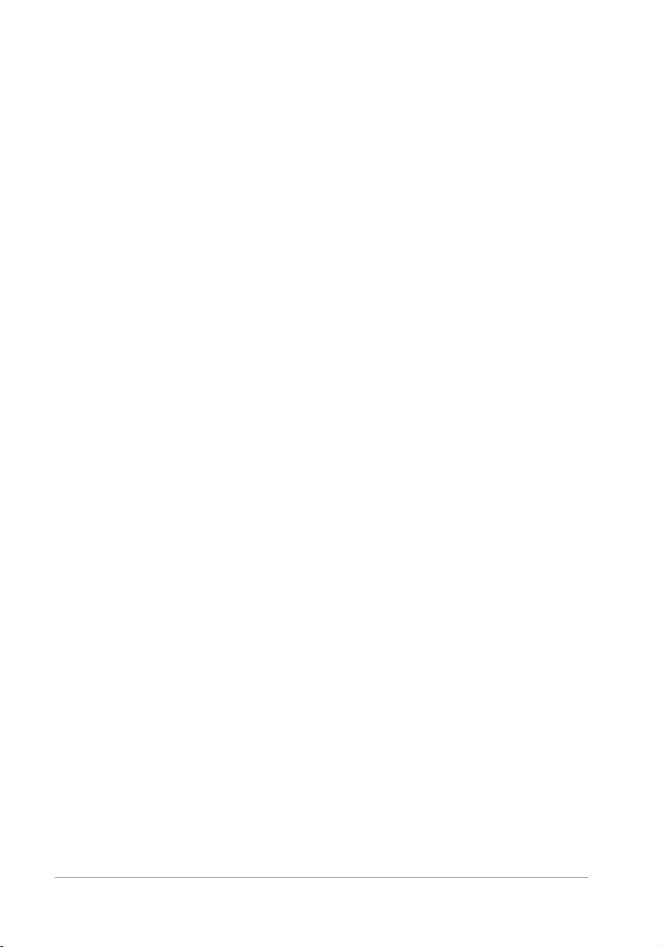
La barre d’état, qui se trouve le long de la partie inférieure de la fenêtre
de l’application, indique la position du pointeur, la hauteur et la
largeur en pixels, ainsi que le nombre de couleurs de l’image active.
Pour afficher des informations sur les photos numériques
Espace de travail Édition
1 Ouvrez une image.
2 Sélectionnez Image Informations sur l’image.
• Cliquez sur l’onglet Informations sur l’image pour afficher le
nom et le format du fichier, les dimensions de l’image, sa
résolution, sa profondeur de couleur, l’état de sa modification,
le nombre de calques et de canaux Alpha, ainsi que la quantité
de RAM et l’espace disque utilisés par l’image. Cette page
présente également les sélections, les masques et les canaux
Alpha de l’image ainsi que l’espace alloué aux annulations.
• Cliquez sur l’onglet Informations sur le créateur pour afficher ou
modifier le titre de l’image, le nom de l’artiste, le copyright, la
description, la date de création et la date de modification.
• Cliquez sur l’onglet Informations sur le filigrane pour afficher et
ajouter des informations sur le filigrane Digimarc.
• Cliquez sur l’onglet Informations EXIF pour afficher des
informations sur les images prises avec des appareils photo
numériques. Dans le pavé Section, cochez les cases
correspondant aux informations que vous souhaitez afficher :
Périphérique d’entrée, Artiste, Date, Image, Conditions de la
prise de vue, GPS ou Makernote. Certains éléments sont
modifiables (signalés par un astérisque). Pour ajouter un texte
personnalisé pour un élément modifiable, cliquez dans la
colonne Valeur, puis tapez les informations personnalisées de
votre choix.
90 Guide d’utilisation de Corel PaintShop Pro X7
Page 95

Vous pouvez également ajouter des données IPTC aux
informations d’image à partir de la boîte de dialogue
Informations avancées sur le créateur. Cela peut être utile, par
exemple, pour les photoreporters qui doivent enregistrer des
données IPTC relatives au moment et à l’emplacement de la
prise de vue, ainsi qu’à l’importance journalistique de la photo.
Pour ouvrir cette boîte de dialogue, cliquez sur l’onglet
Informations sur le créateur, puis sur Avancé.
Les données EXIF et IPTC sont également disponibles dans la
palette Infos de l’espace de travail Gestion de photos.
Pour afficher des informations sur les couleurs de l’image
Espace de travail Édition
• Sélectionnez Image Compter les couleurs de l’image pour
afficher le nombre de couleurs uniques de l’image.
Pour afficher des informations sur les couleurs du calque
Espace de travail Édition
• Sélectionnez Calques Compter les couleurs du calque pour
afficher le nombre de couleurs uniques du calque actuel.
Pour afficher une image en plein écran
Espace de travail Édition
• Sélectionnez Affichage Aperçu plein écran.
L’espace de travail disparaît et l’image s’affiche avec son
pourcentage d’agrandissement actuel.
Pour revenir à l’espace de travail de Corel PaintShop Pro,
appuyez sur n’importe quelle touche.
Démarrage 91
Page 96

Capture d’images à partir d’un écran d’ordinateur
Corel PaintShop Pro permet de capturer des images à partir d’un écran
d’ordinateur. Les écrans capturés peuvent ensuite être intégrés à des
documents tels que des rapports, des manuels de formation, des
présentations et des pages Web.
Pour lancer le processus de capture, vous devez choisir des paramètres,
puis utiliser un raccourci clavier, cliquer avec le bouton droit de la souris
ou définir un temporisateur. Vous pouvez définir votre propre raccourci
clavier. Vous pouvez également préciser le délai, afin de pouvoir
configurer des éléments tels que des listes de menus ou des menus
déroulants avant d’effectuer la capture.
Vous pouvez spécifier les éléments à capturer. Par exemple, vous
pouvez capturer la fenêtre active, un menu, une image ou une partie
d’image. Il est cependant impossible d’utiliser les touches de raccourci
et le bouton droit de la souris pour capturer des zones définies par
l’utilisateur.
Vous avez également la possibilité de capturer une série d’images. Une
valeur est attribuée à chaque image et les images sont placées dans
l’ordre. Vous pouvez ouvrir les images dans une application graphique
ou de traitement de texte.
Si vous effectuez fréquemment des captures d’écran, vous pouvez
créer une barre d’outils personnalisée contenant les icônes des
commandes correspondantes. Pour plus d’informations, reportez-vous
à la section “Personnalisation des barres d’outils”, page 751.
Pour spécifier une méthode pour la capture d’écrans
Espace de travail Édition
1 Sélectionnez Fichier Importer Capture d’écran Configurer.
92 Guide d’utilisation de Corel PaintShop Pro X7
Page 97

2 Dans la zone Activer la capture par, sélectionnez l’une des options
suivantes :
• Clic droit : permet de capturer le contenu de l’écran d’un clic
droit.
• Raccourci clavier : permet d’utiliser une touche de raccourci
pour capturer le contenu de l’écran. Choisissez une touche ou
une combinaison de touches dans la liste déroulante.
• Temp or is at eu r : permet de capturer le contenu de l’écran à
l’issue d’un délai donné. Entrez un nombre dans la zone des
secondes.
Pour préciser les paramètres de capture
Espace de travail Édition
1 Sélectionnez Fichier Importer Capture d’écran Configurer.
2 Dans le pavé Capture, sélectionnez l’une des options suivantes :
• Zone : permet de capturer la zone de l’écran sélectionnée.
• Totalité de l’écran : permet de capturer la totalité de l’écran.
• Zone définie : permet de capturer le contenu du programme
actif.
• Fenêtre : permet de capturer la fenêtre active.
• Objet : permet de capturer un objet du programme sélectionné,
tel qu’une barre de menus, une barre d’outils, une icône ou une
fenêtre de document.
3 Cliquez sur OK.
Pour capturer une image ou une série d’images
Espace de travail Édition
1 Sélectionnez Fichier Importer Capture d’écran Configurer.
Si vous souhaitez capturer plusieurs images, cochez la case
Captures multiples.
Démarrage 93
Page 98
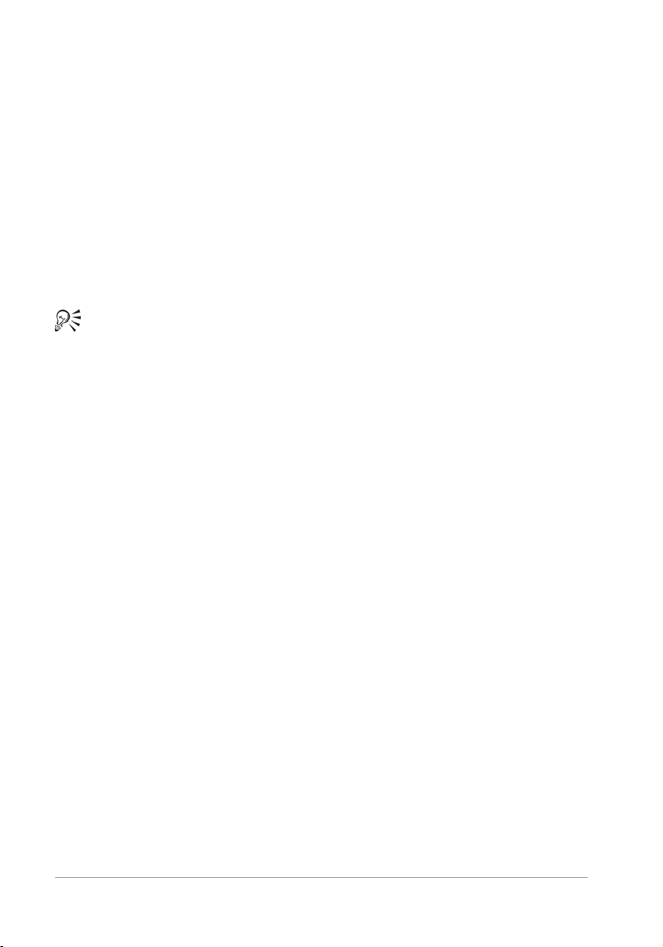
Si vous souhaitez inclure le pointeur dans la capture, cochez la
case Inclure le pointeur dans le pavé Options.
2 Cliquez sur Capturer maintenant.
3 Configurez l’image à capturer.
Si vous souhaitez capturer une zone de l’écran, placez-la dans un
cadre de sélection. Si vous souhaitez capturer un objet, cliquez
dessus.
4 Utilisez le raccourci clavier approprié ou cliquez avec le bouton
droit de la souris.
Si vous avez coché la case Captures multiples, vous pouvez à
présent capturer une autre image. Utilisez le raccourci clavier
approprié ou cliquez avec le bouton droit de la souris pour
chaque capture. Lorsque vous avez terminé, cliquez sur le
bouton Corel PaintShop Pro dans la barre des tâches de
Windows. L’image s’affiche dans l’espace de travail.
Fonctions de zoom et de défilement
Par défaut, les images ouvertes dans Corel PaintShop Pro s’ouvrent
avec un niveau d’agrandissement qui permet de les afficher
entièrement dans l’espace de travail. Vous pouvez effectuer un zoom
avant pour mieux visualiser les détails de l’image ou un zoom arrière
pour visualiser une plus grande partie de l’image. Vous pouvez
également agrandir une zone spécifique de l’image.
Vous pouvez visualiser des zones de l’image qui se trouvent en dehors
de la fenêtre d’image actuelle. Par exemple, lorsque vous travaillez avec
un pourcentage d’agrandissement élevé, vous pouvez accéder à une
autre zone de l’image ou la faire défiler (la balayer) sans modifier le
pourcentage d’agrandissement. Lorsqu’une image est trop grande
94 Guide d’utilisation de Corel PaintShop Pro X7
Page 99
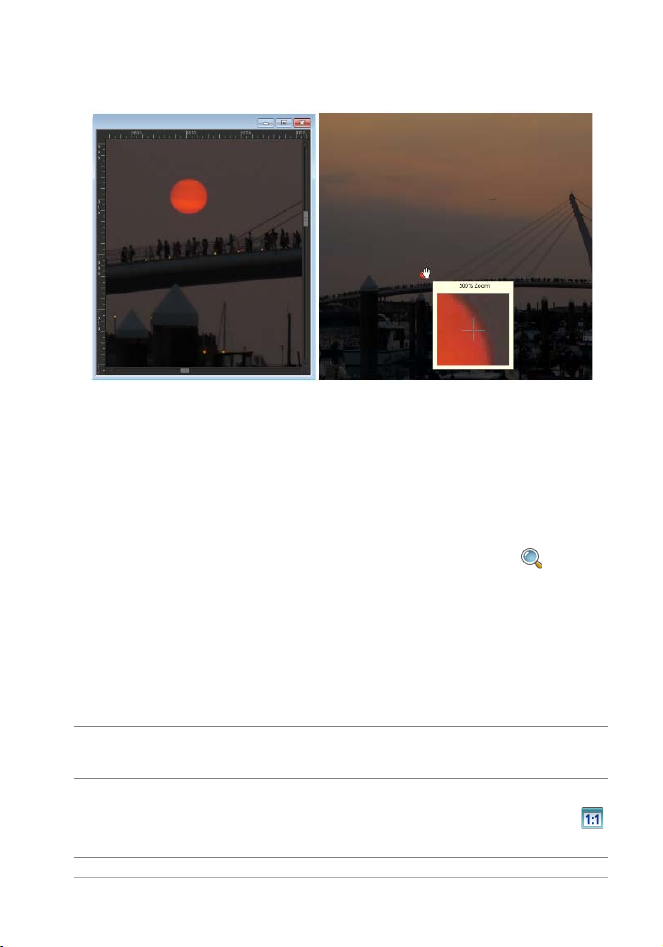
pour tenir dans la fenêtre, des barres de défilement s’affichent en bas
et à droite de l’image.
Vous pouvez utiliser l’outil Zoom pour agrandir votre image
(à gauche), ou utiliser la commande Fenêtre Zoom pour
afficher une partie spécifique de l’image sans modifier
l’agrandissement de celle-ci (à droite).
Pour effectuer un zoom
Espace de travail Édition
1 Dans la barre d’outils Outils, sélectionnez l’outil Zoom .
2 Cliquez pour agrandir la zone ou cliquez avec le bouton droit de la
souris pour la réduire.
Le grossissement est redéfini selon un pourcentage prédéfini
affiché dans l’option Zoom (%) de la palette Options d’outils.
Vous pouvez également
Agrandir l’image selon un
pourcentage spécifié
Afficher l’image à 100 %
Démarrage 95
Entrez une valeur dans la zone Zoom (%)
de la palette Options d’outils.
Choisissez Affichage
cliquez sur le bouton Zoom à 100 %
de la palette Options d’outils.
Zoom à 100 % ou
Page 100

Par défaut, lorsque vous effectuez un zoom avant ou arrière, la
fenêtre de l’image est automatiquement redimensionnée en
fonction de la taille de l’image.
Lorsque l’outil Zoom est actif, vous pouvez également modifier
l’agrandissement en utilisant la molette (le cas échéant) ou le
stylet.
Vous pouvez également modifier l’agrandissement d’une
image en sélectionnant Affichage Zoom avant et Affichage
Zoom arrière.
Pour agrandir une zone d’image
Espace de travail Édition
1 Sélectionnez Affichage Fenêtre Zoom pour faire passer le
curseur en mode Zoom.
2 Positionnez le curseur au-dessus de la zone de l’image que vous
souhaitez agrandir.
La zone située sous le curseur est affichée à 500 %.
Pour désactiver le mode Zoom, sélectionnez de nouveau
Affichage Fenêtre Zoom.
Pour faire défiler une image
Espace de travail Édition
1 Dans la barre d’outils Outils, choisissez l’outil Main .
2 Faites glisser le curseur dans l’image.
Vous pouvez également
Utiliser l’outil Main avec un autre
outil
96 Guide d’utilisation de Corel PaintShop Pro X7
Maintenez la barre d’espace
enfoncée et faites glisser l’autre
outil.
